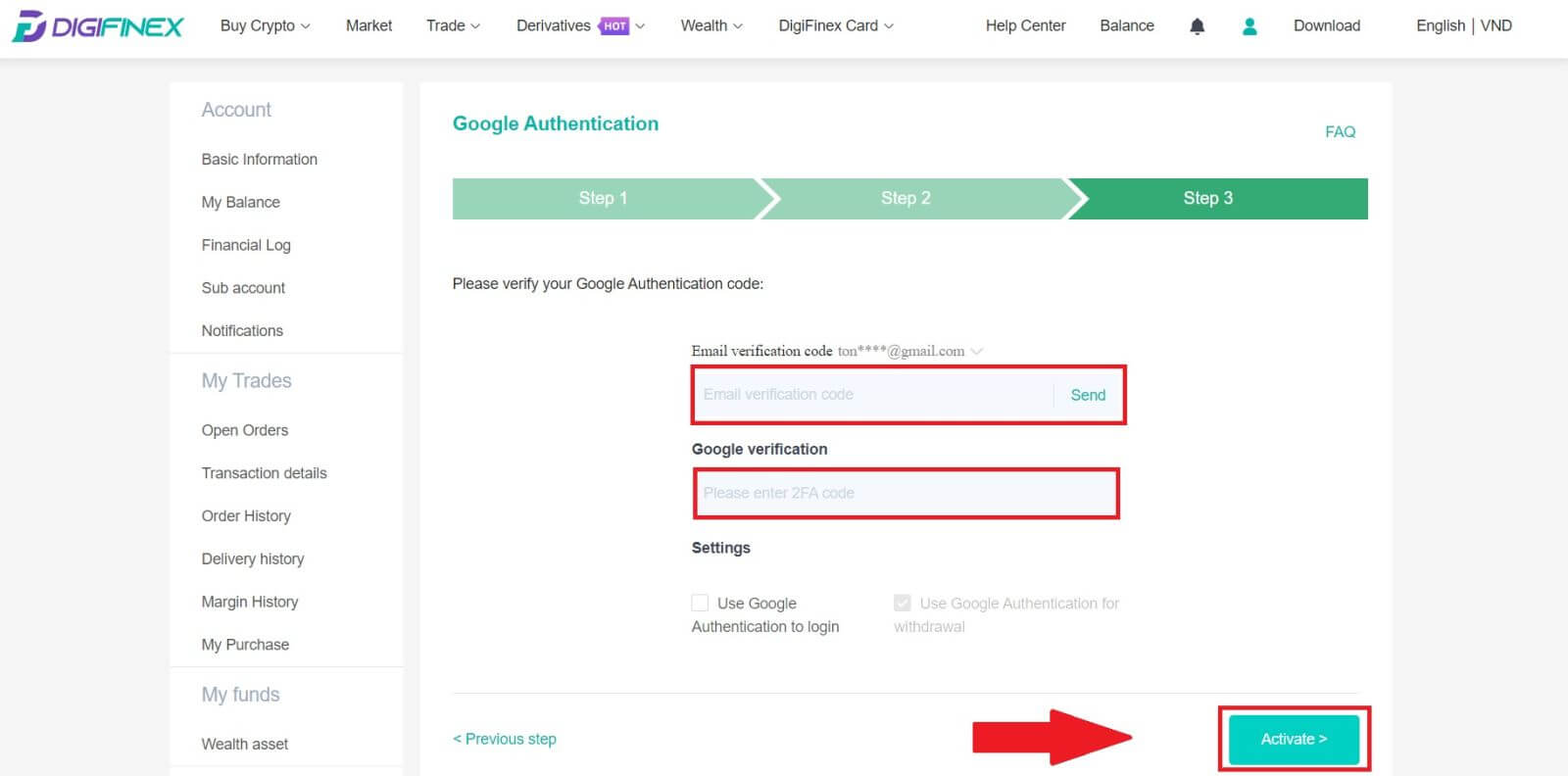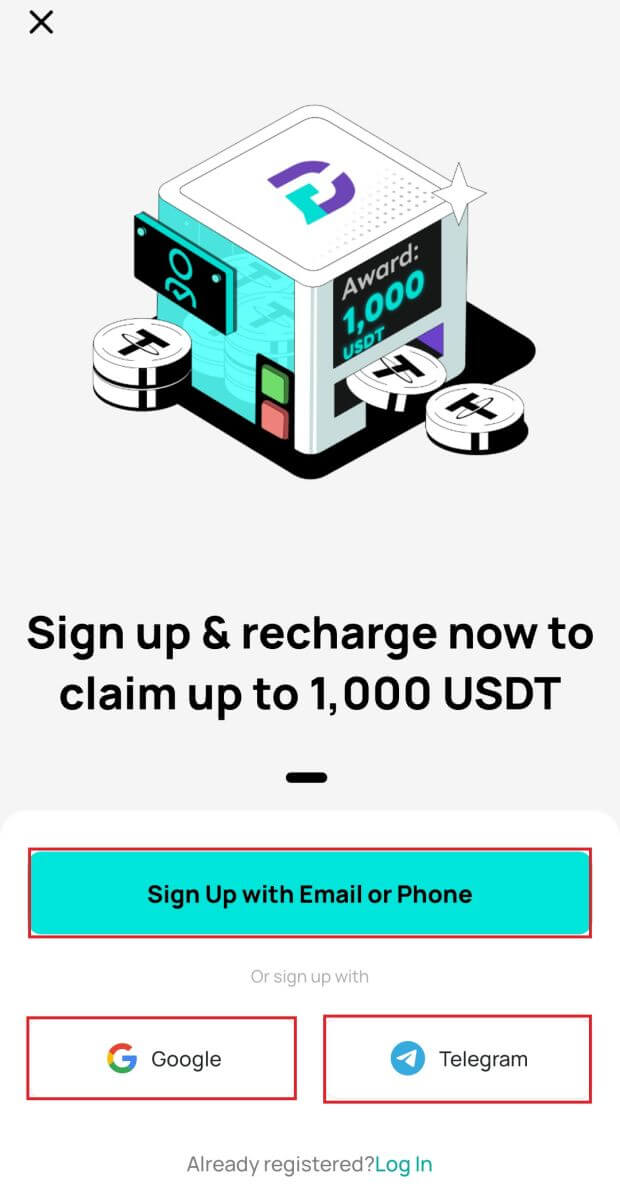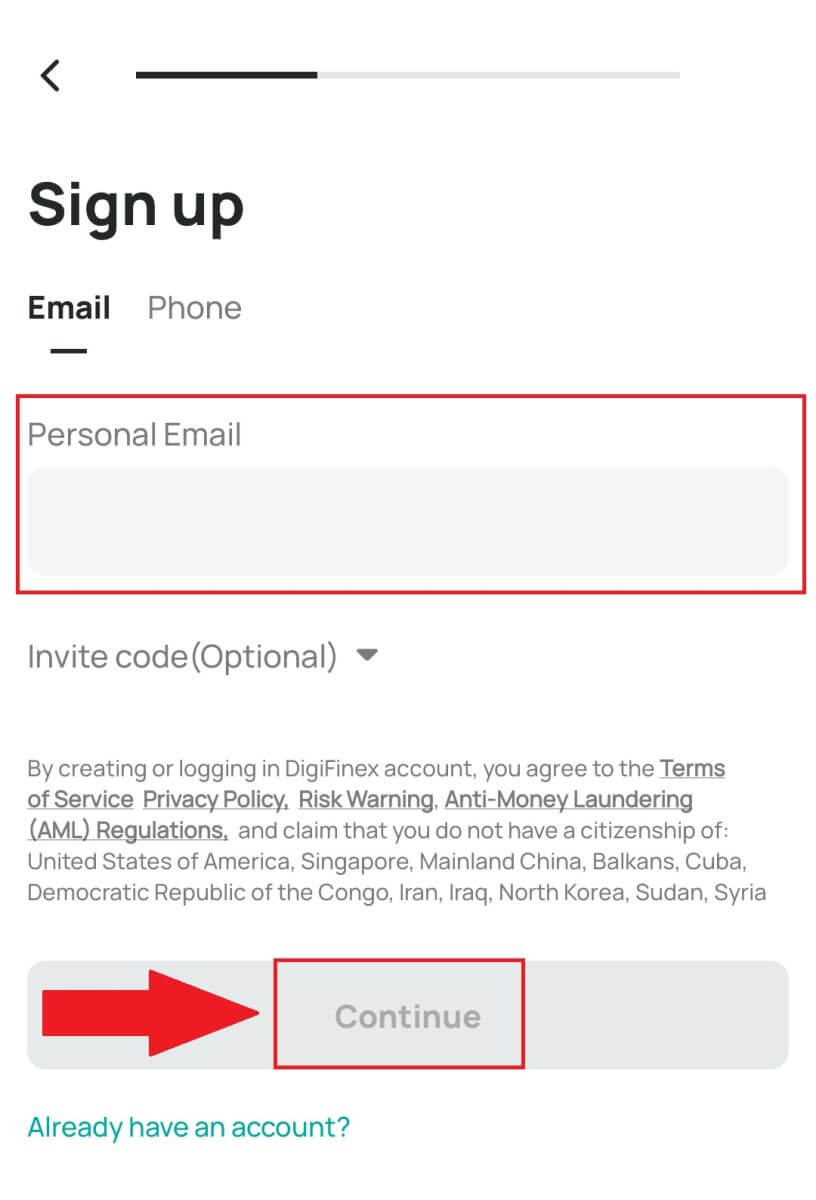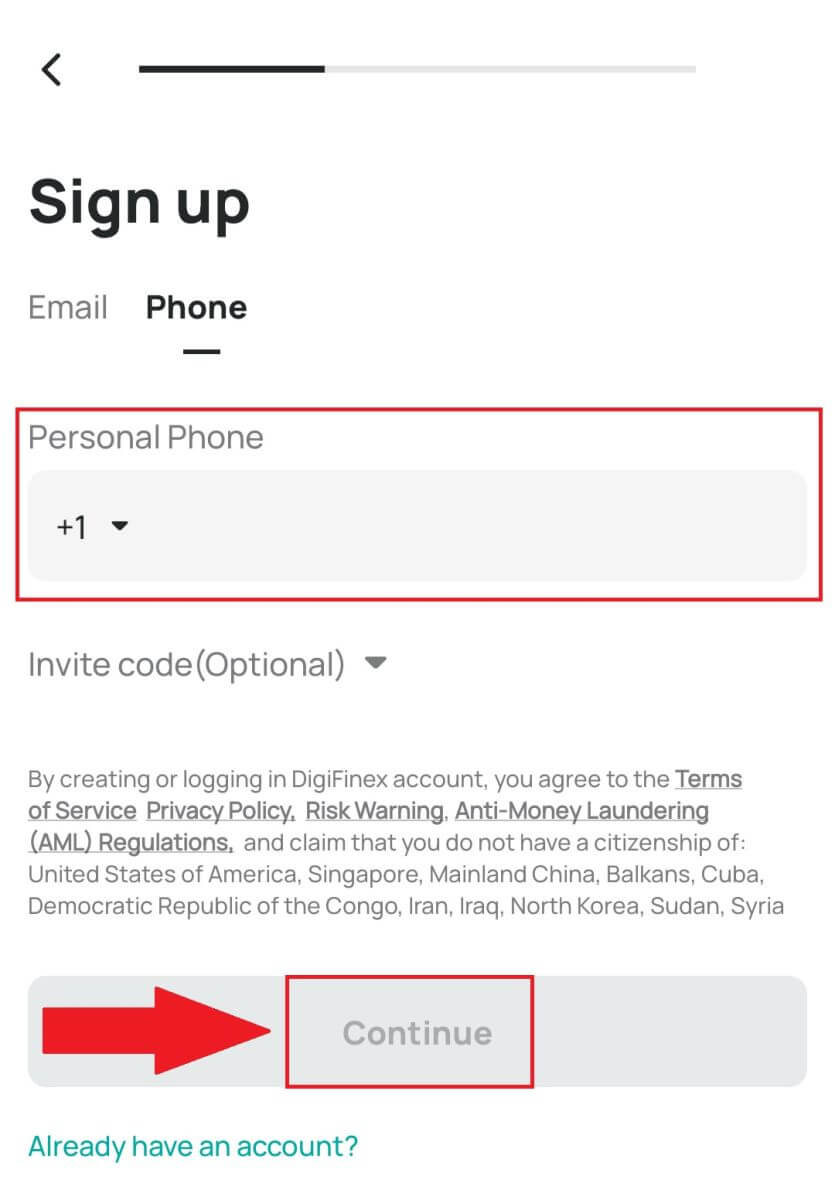কিভাবে DigiFinex এ অ্যাকাউন্ট নিবন্ধন ও লগইন করবেন
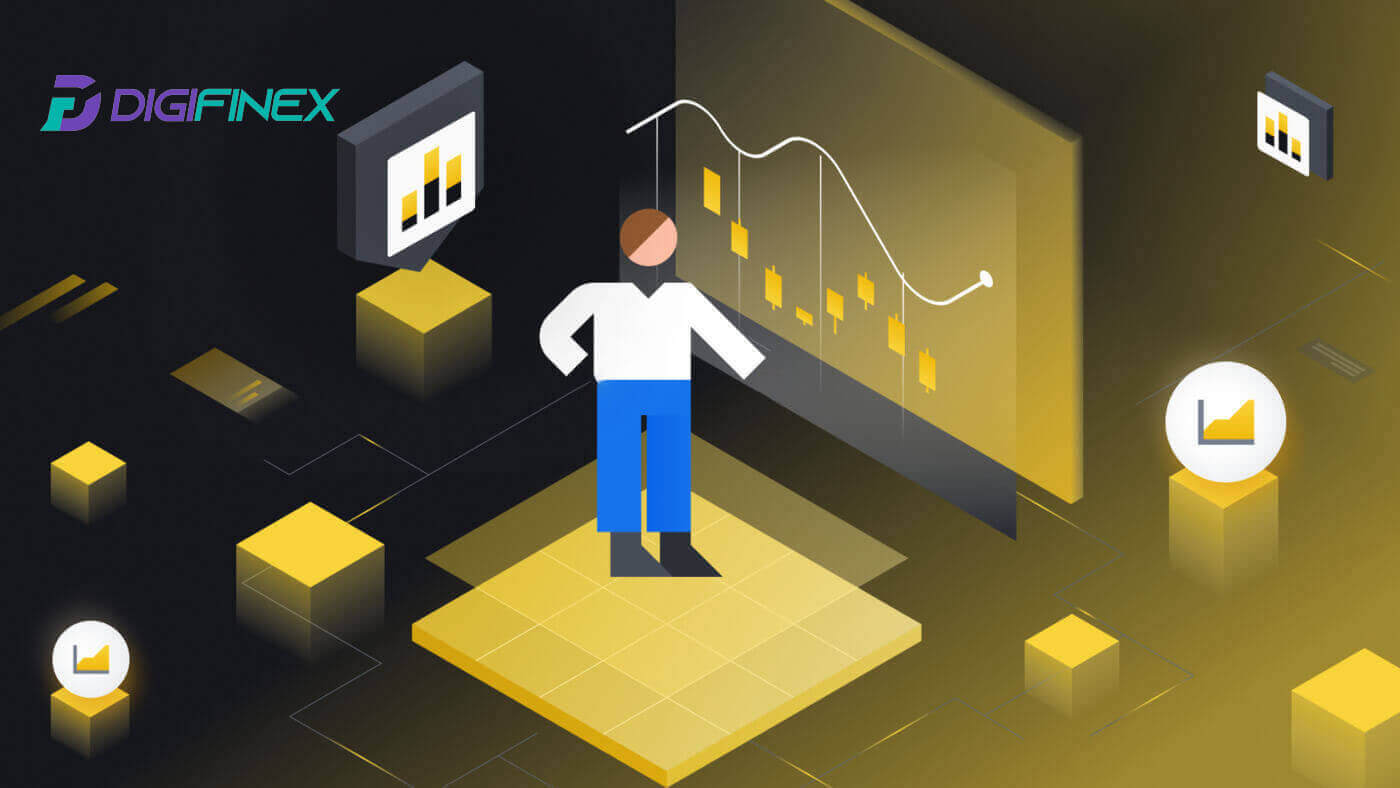
ডিজিফাইনেক্সে কীভাবে নিবন্ধন করবেন
ফোন নম্বর বা ইমেল দিয়ে DigiFinex-এ একটি অ্যাকাউন্ট নিবন্ধন করুন
1. DigiFinex ওয়েবসাইটে যান এবং [সাইন আপ] ক্লিক করুন । 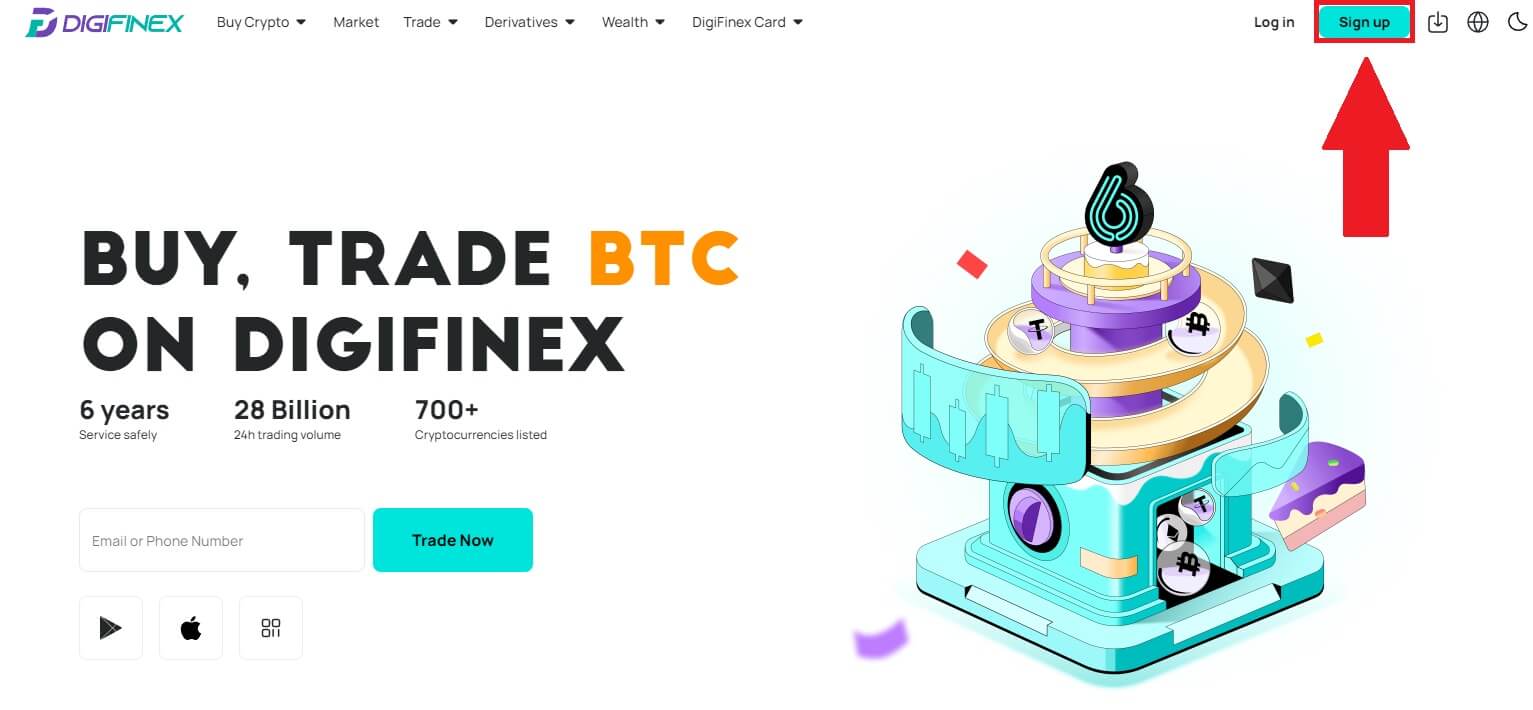
2. [ইমেল ঠিকানা] বা [ফোন নম্বর] নির্বাচন করুন এবং আপনার ইমেল ঠিকানা/ফোন নম্বর লিখুন। তারপর, আপনার অ্যাকাউন্টের জন্য একটি নিরাপদ পাসওয়ার্ড তৈরি করুন।
বিঃদ্রঃ:
আপনার পাসওয়ার্ডে একটি বড় হাতের অক্ষর এবং একটি সংখ্যা সহ কমপক্ষে 8টি অক্ষর থাকতে হবে ৷
পরিষেবার শর্তাবলী এবং গোপনীয়তা নীতি পড়ুন এবং সম্মত হন, তারপর [অ্যাকাউন্ট তৈরি করুন] এ ক্লিক করুন।
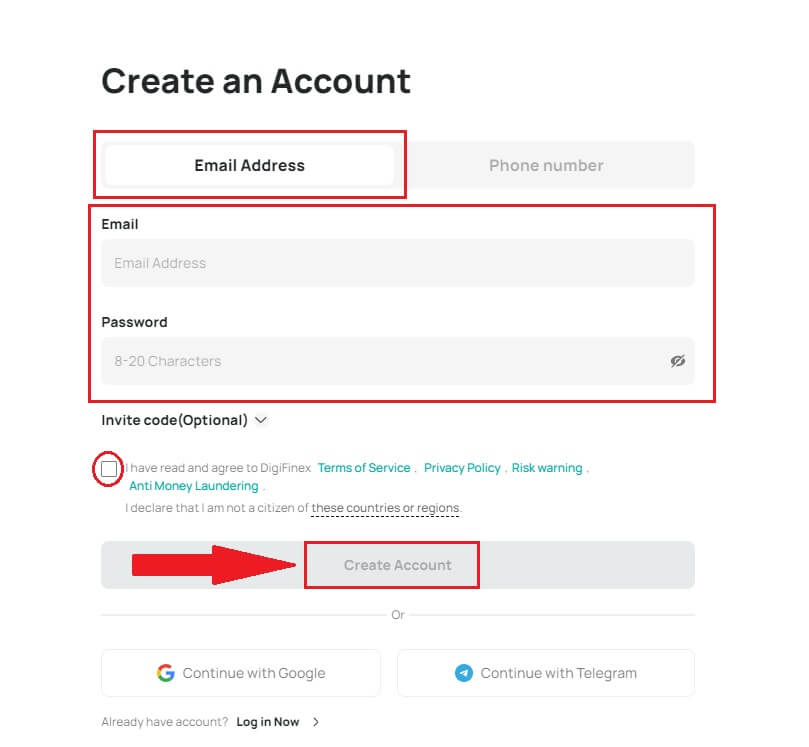
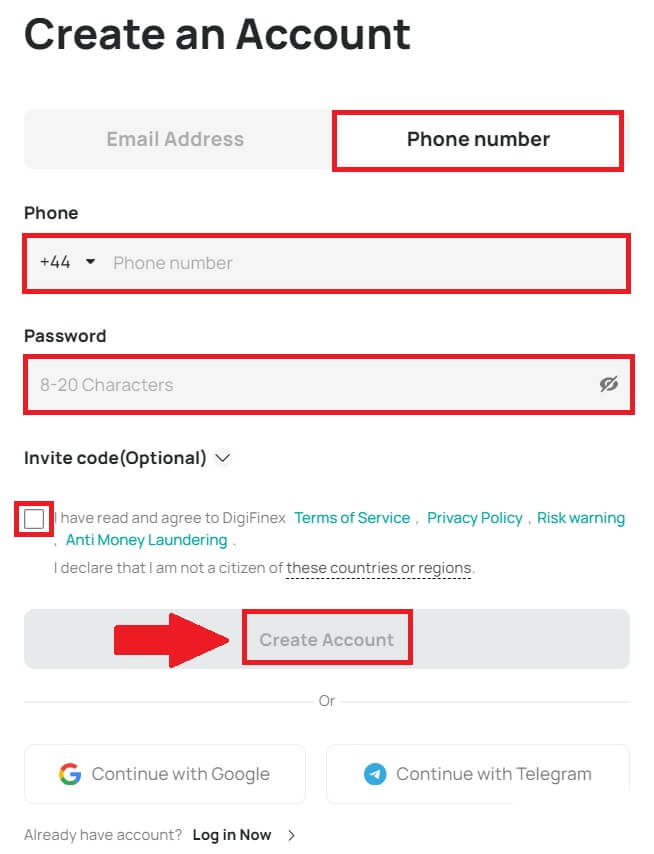
3. [পাঠান] ক্লিক করুন এবং আপনি আপনার ইমেল বা ফোনে একটি 6-সংখ্যার যাচাইকরণ কোড পাবেন৷ কোডটি লিখুন এবং [অ্যাক্টিভেট অ্যাকাউন্ট] এ ক্লিক করুন । 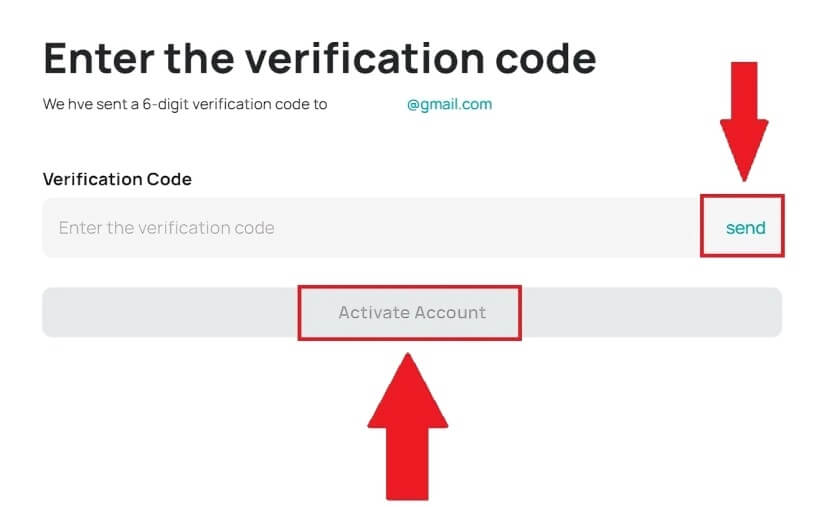
4. অভিনন্দন, আপনি সফলভাবে DigiFinex-এ নিবন্ধন করেছেন৷ 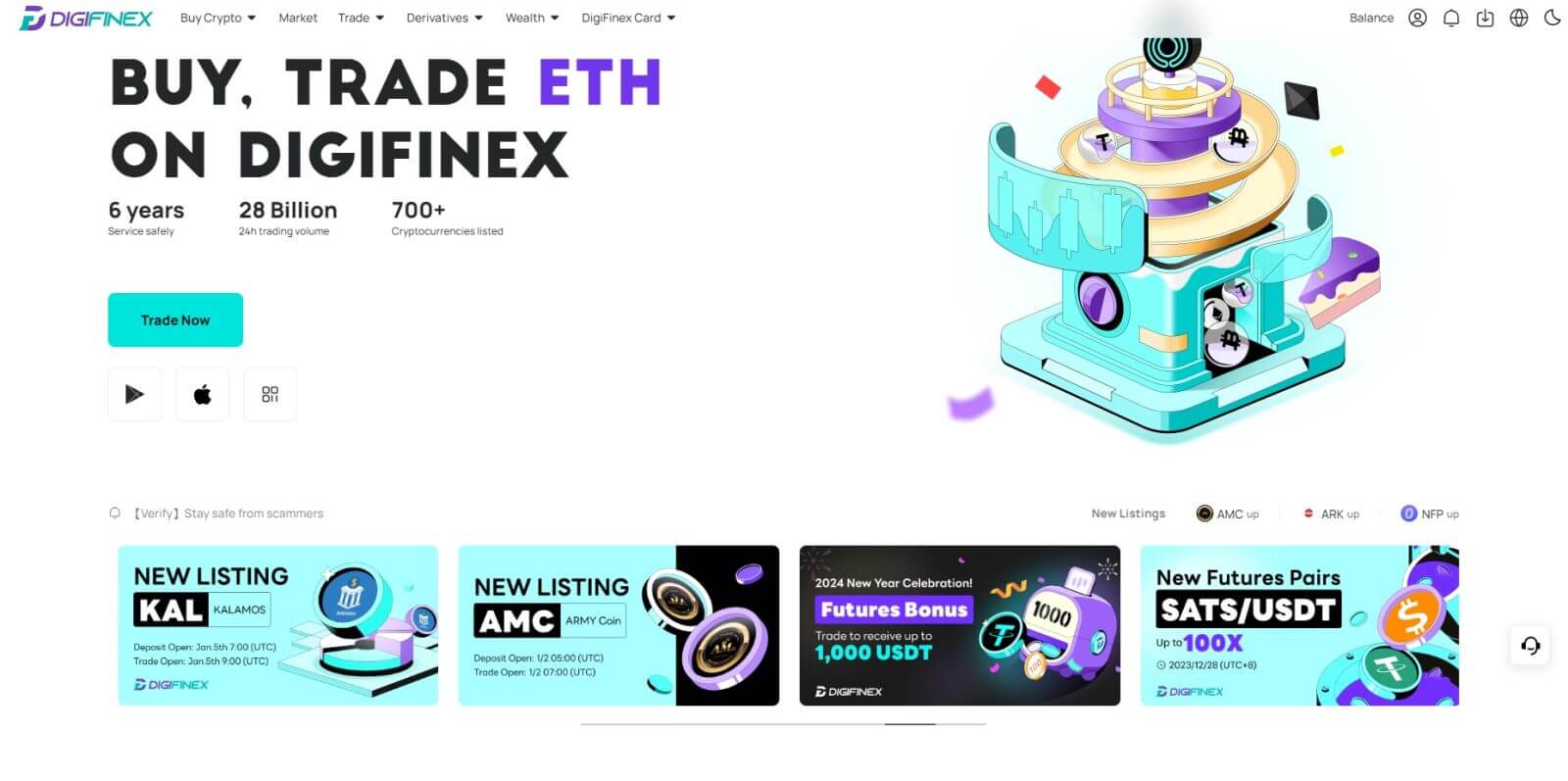
Google এর সাথে DigiFinex এ একটি অ্যাকাউন্ট নিবন্ধন করুন৷
1. DigiFinex ওয়েবসাইটে যান এবং [সাইন আপ] ক্লিক করুন।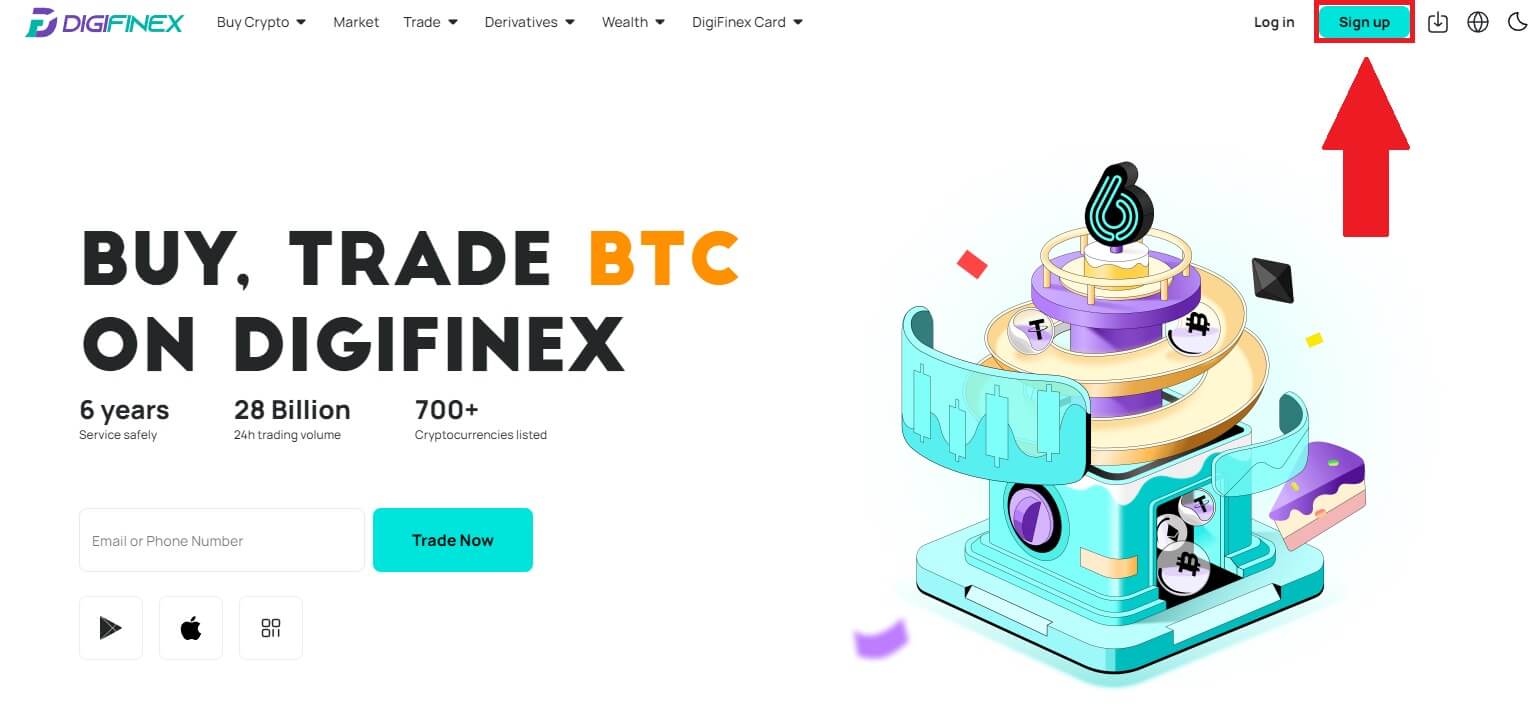
2. [Google এর সাথে চালিয়ে যান] বোতামে ক্লিক করুন। 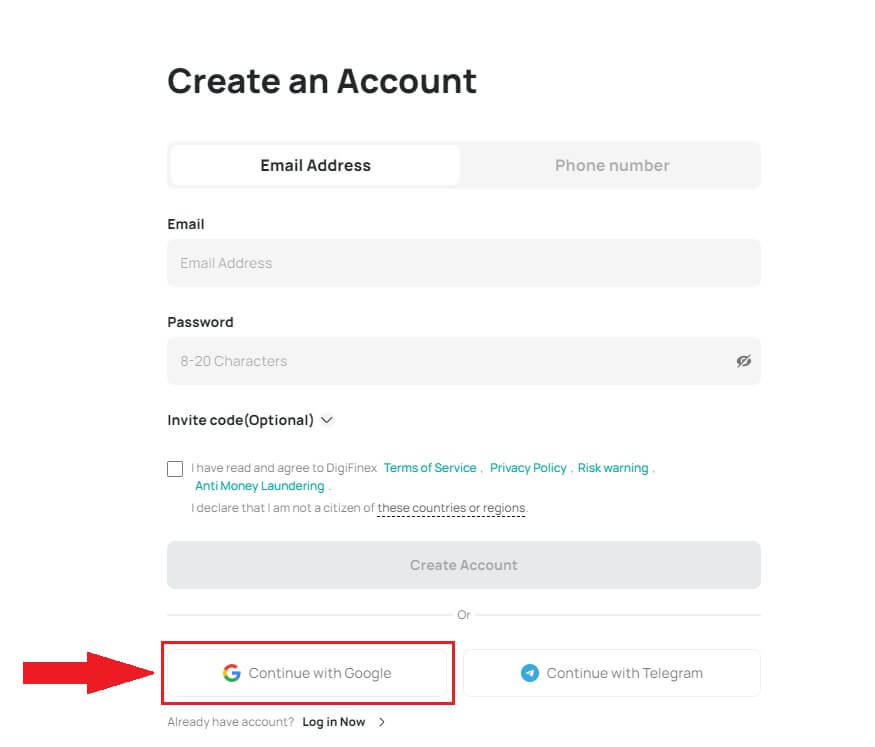
3. একটি সাইন-ইন উইন্ডো খোলা হবে, যেখানে আপনাকে আপনার ইমেল ঠিকানা বা ফোন নম্বর লিখতে হবে এবং [পরবর্তী] এ ক্লিক করতে হবে ।
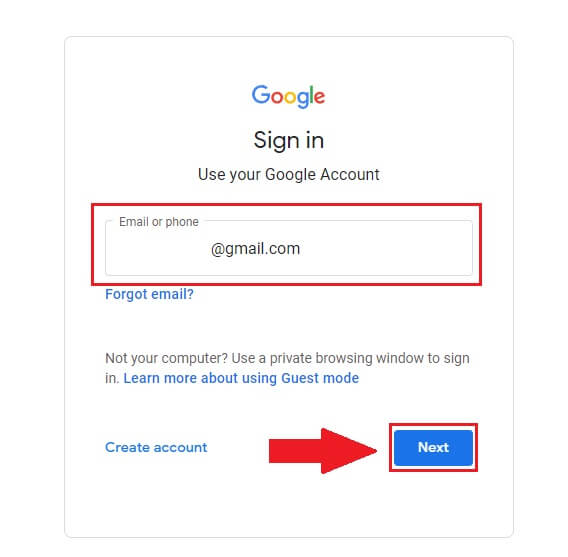
4. আপনার Gmail অ্যাকাউন্টের জন্য পাসওয়ার্ড লিখুন এবং [ পরবর্তী] ক্লিক করুন । 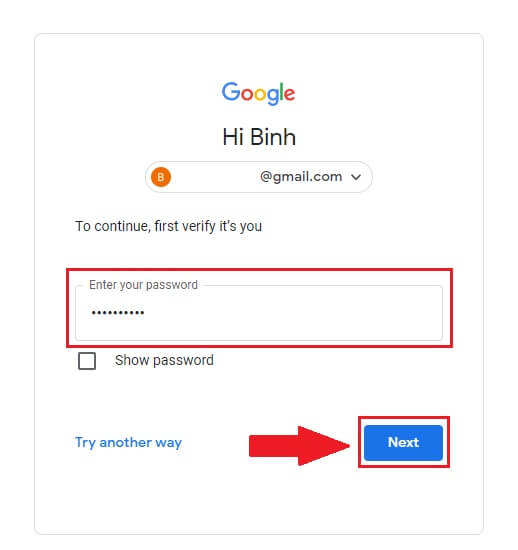
5. তারপর আপনার Google অ্যাকাউন্টের সাথে সাইন আপ চালিয়ে যেতে [নিশ্চিত] এ ক্লিক করুন।
6. যাচাইকরণ কোড লিখুন এবং আপনার অ্যাকাউন্টে সাইন আপ করা শেষ করতে [নিশ্চিত করুন] এ ক্লিক করুন।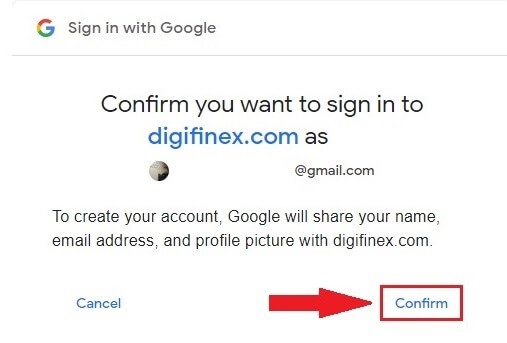
বিঃদ্রঃ:
- আপনার Google অ্যাকাউন্টে পাঠানো যাচাইকরণ কোডটি পেতে আপনাকে অবশ্যই [পাঠান] এ ক্লিক করতে হবে।

7. অভিনন্দন, আপনি সফলভাবে DigiFinex-এ নিবন্ধন করেছেন৷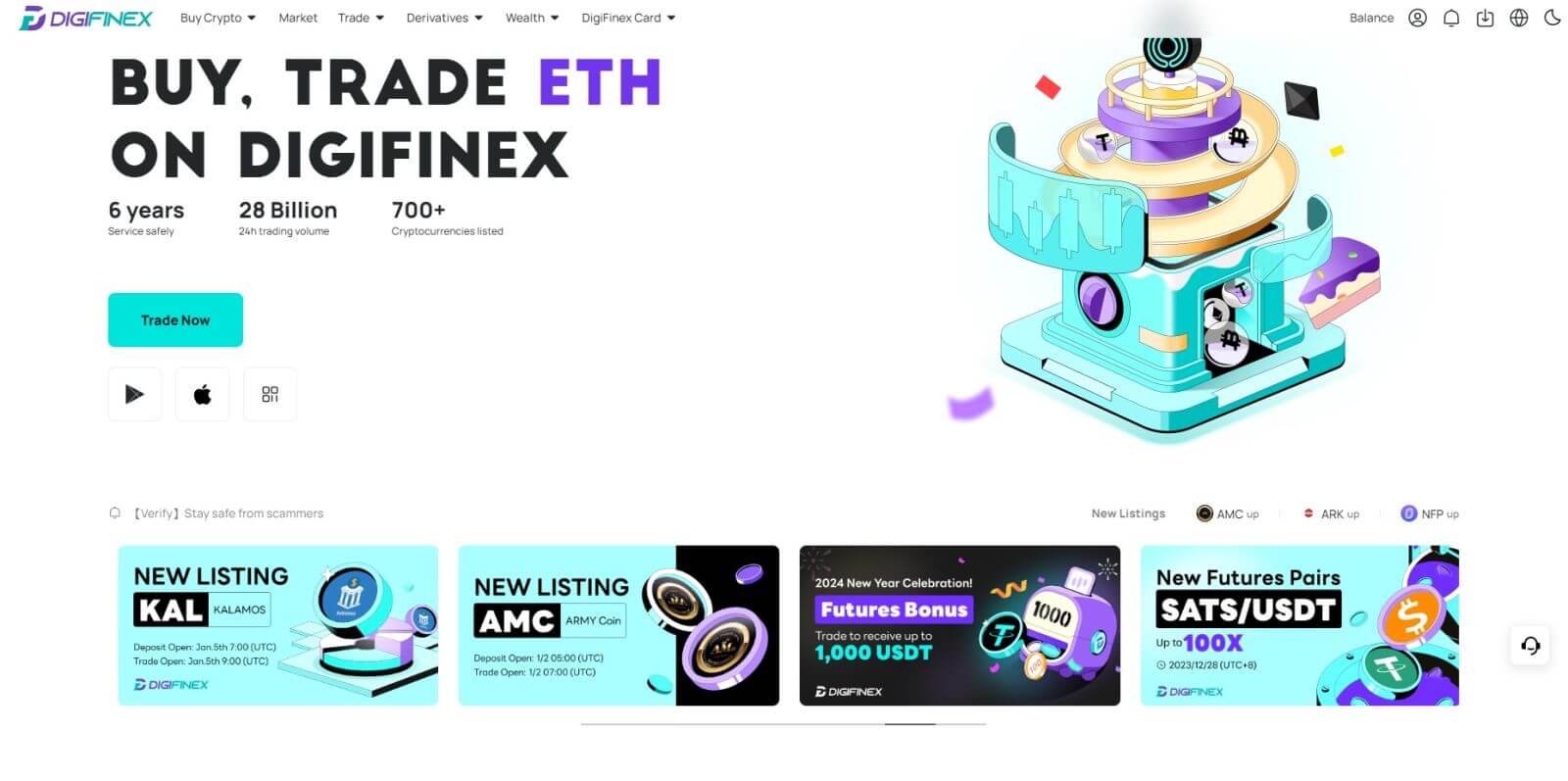
টেলিগ্রামের সাথে ডিজিফাইনেক্সে একটি অ্যাকাউন্ট নিবন্ধন করুন
1. DigiFinex ওয়েবসাইটে যান এবং [সাইন আপ] ক্লিক করুন।
2. [ টেলিগ্রাম ] বোতামে ক্লিক করুন৷
বিঃদ্রঃ:
- পরিষেবার শর্তাবলী এবং গোপনীয়তা নীতি পড়তে এবং সম্মত হতে বক্সে টিক দিন, তারপর [ টেলিগ্রাম ] এ আলতো চাপুন৷
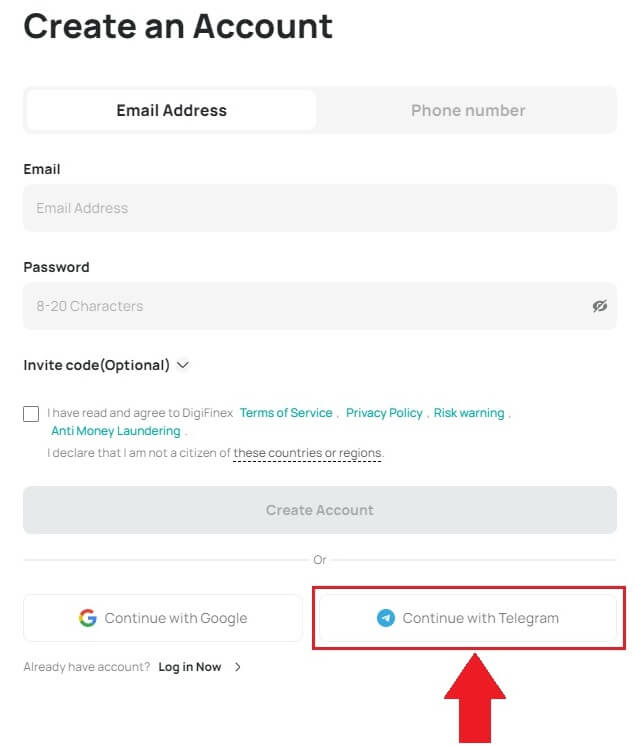
3. আপনার ফোন নম্বর অঞ্চল নির্বাচন করুন, তারপর নীচে আপনার ফোন নম্বর লিখুন এবং [পরবর্তী] এ ক্লিক করুন । 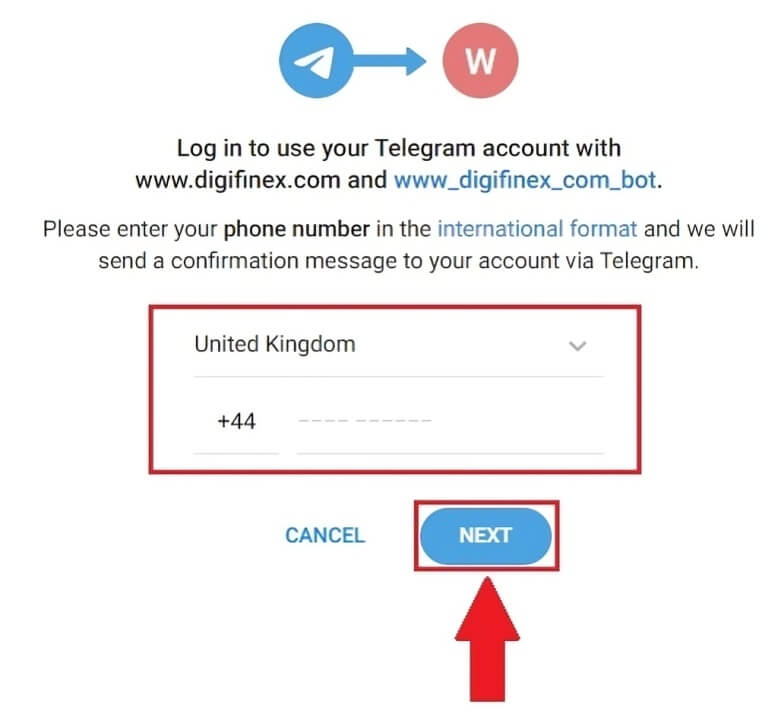
4. আপনার টেলিগ্রাম তথ্য অ্যাক্সেস করার জন্য DigiFinex অনুমোদন করুন [ACCEPT] এ ক্লিক করে । 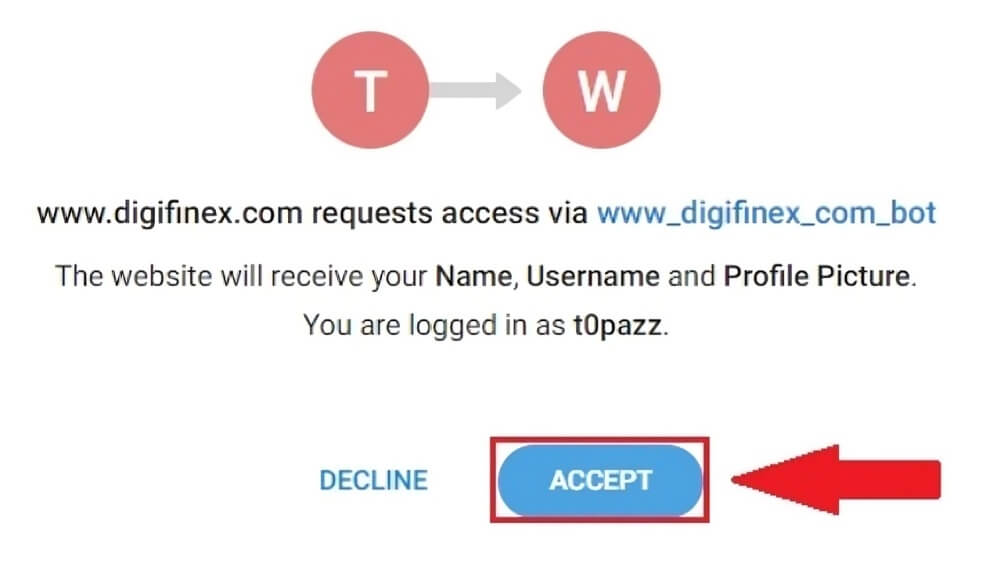
5. আপনার ইমেল ঠিকানা লিখুন.
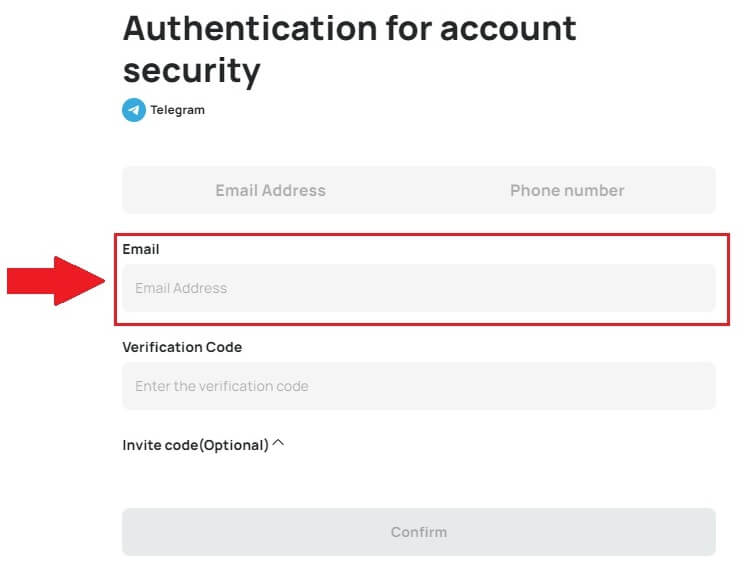
6. আপনার পাসওয়ার্ড সেট আপ করুন। আপনি আপনার ইমেলে একটি 6-সংখ্যার যাচাইকরণ কোড পাবেন৷ কোডটি লিখুন এবং [নিশ্চিত] ক্লিক করুন ।
বিঃদ্রঃ:
আপনার পাসওয়ার্ডে একটি বড় হাতের অক্ষর এবং একটি সংখ্যা সহ কমপক্ষে 8টি অক্ষর থাকতে হবে ৷ 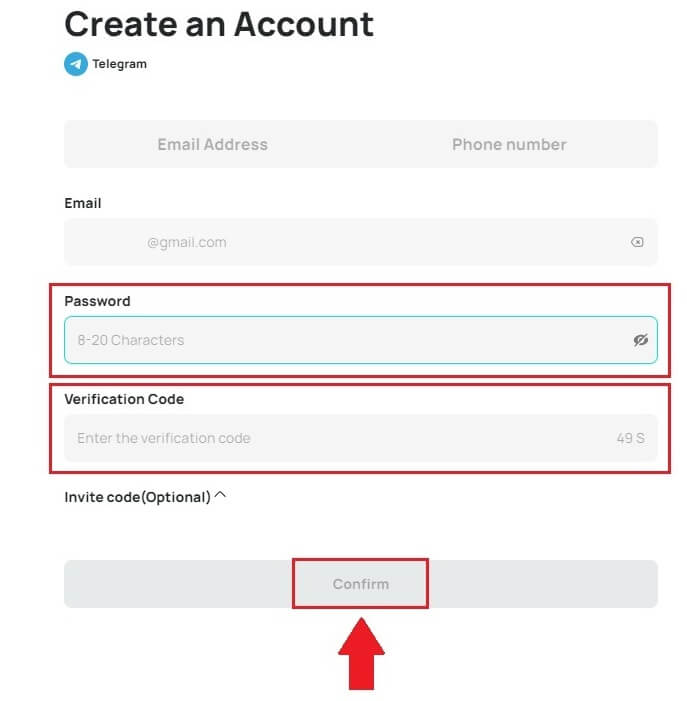
7. অভিনন্দন, আপনি সফলভাবে DigiFinex-এ নিবন্ধন করেছেন৷ 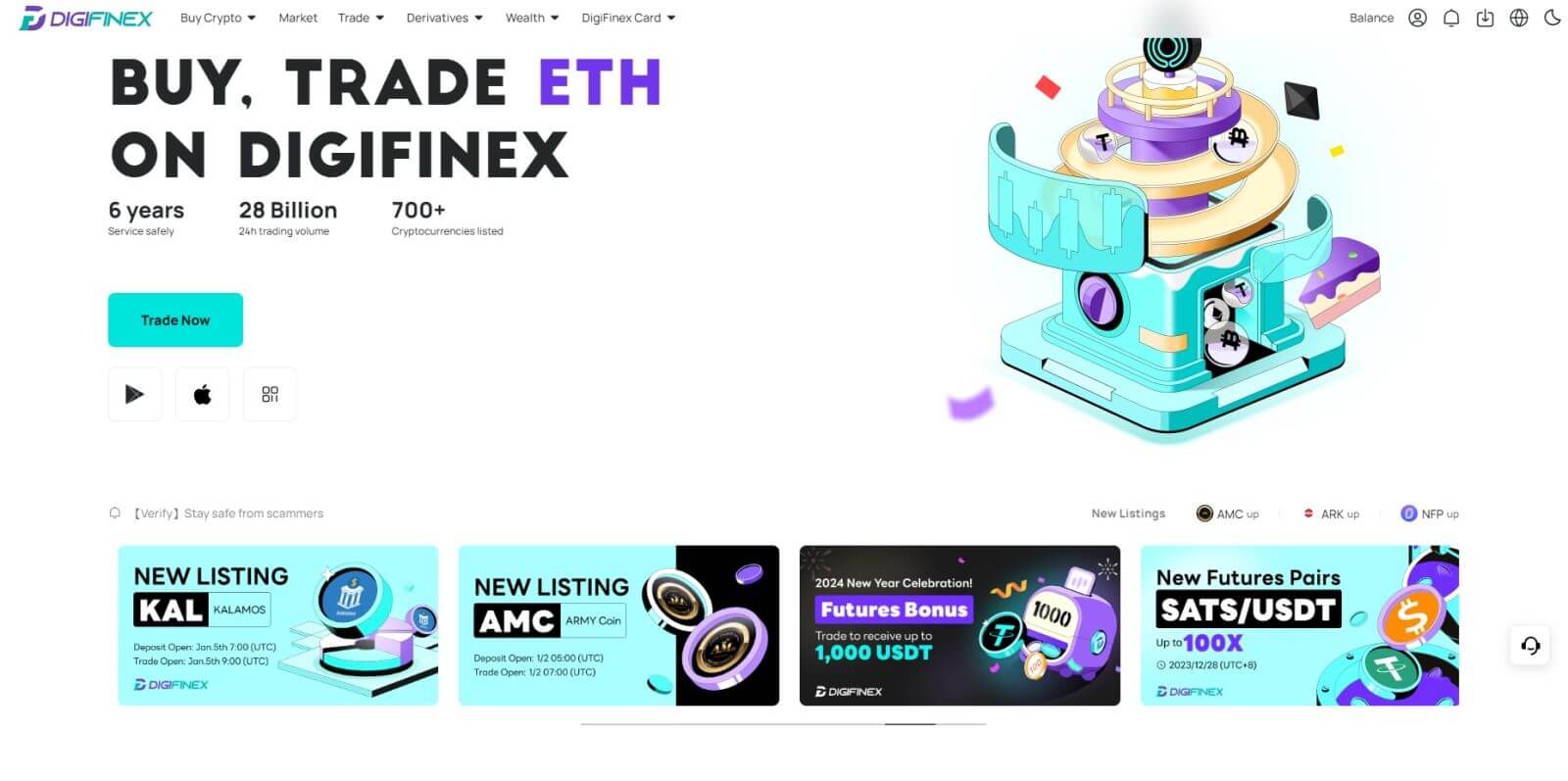
DigiFinex অ্যাপে নিবন্ধন করুন
1. Google Play Store বা App Store- এ একটি অ্যাকাউন্ট তৈরি করতে আপনাকে DigiFinex অ্যাপ্লিকেশনটি ইনস্টল করতে হবে ৷ 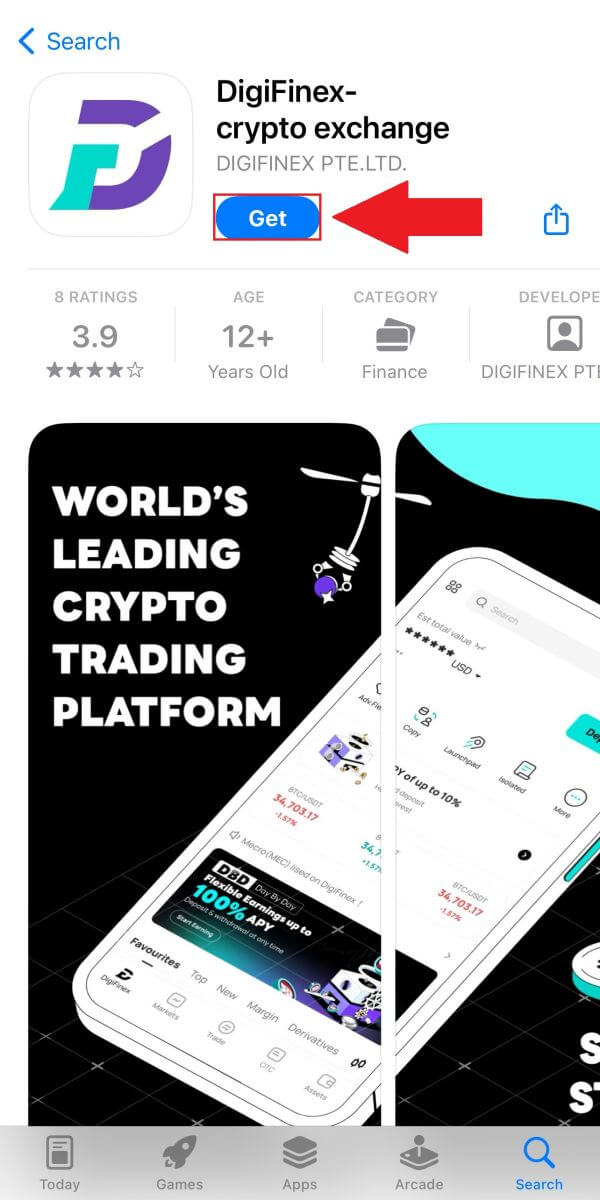
2. DigiFinex অ্যাপ খুলুন এবং [লগ ইন/সাইন আপ] আলতো চাপুন । 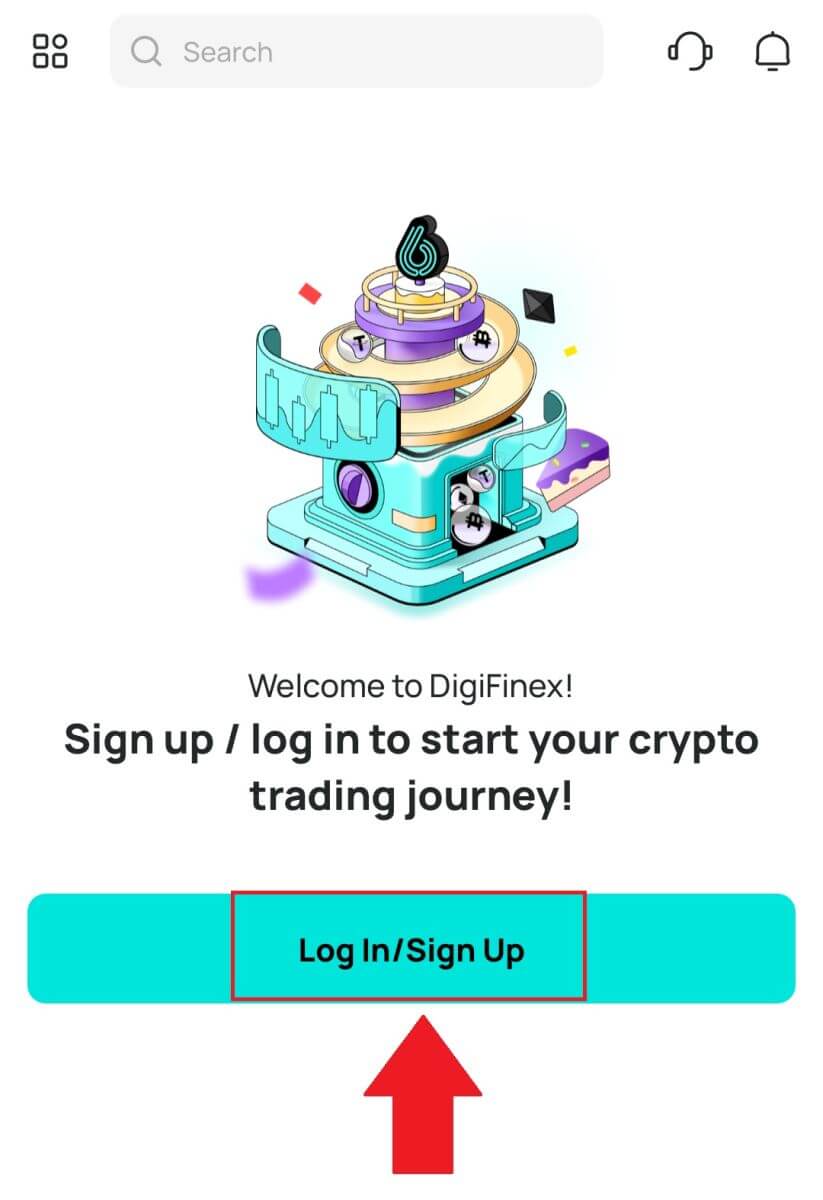
3. আপনার অ্যাকাউন্টে সাইন আপ করা শুরু করতে [আপনার অ্যাকাউন্ট নেই?]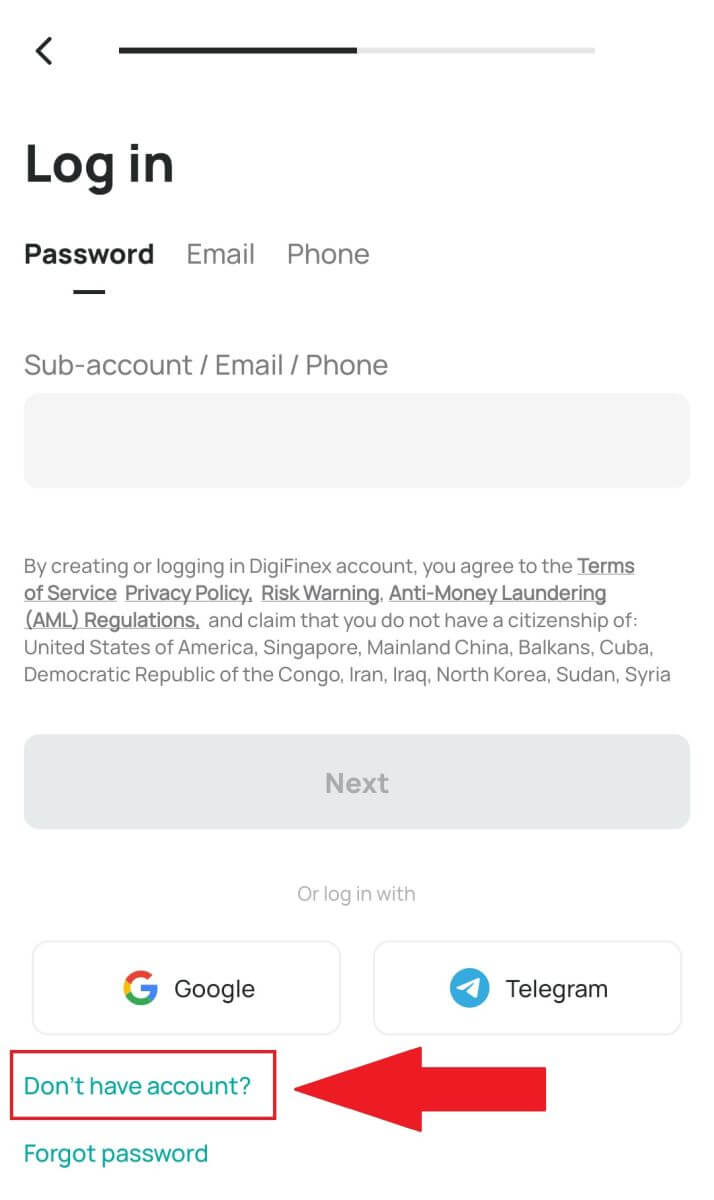
এ আলতো চাপুন।
অথবা আপনি মেনু আইকনে ট্যাপ করে সাইন আপ করতে পারেন। 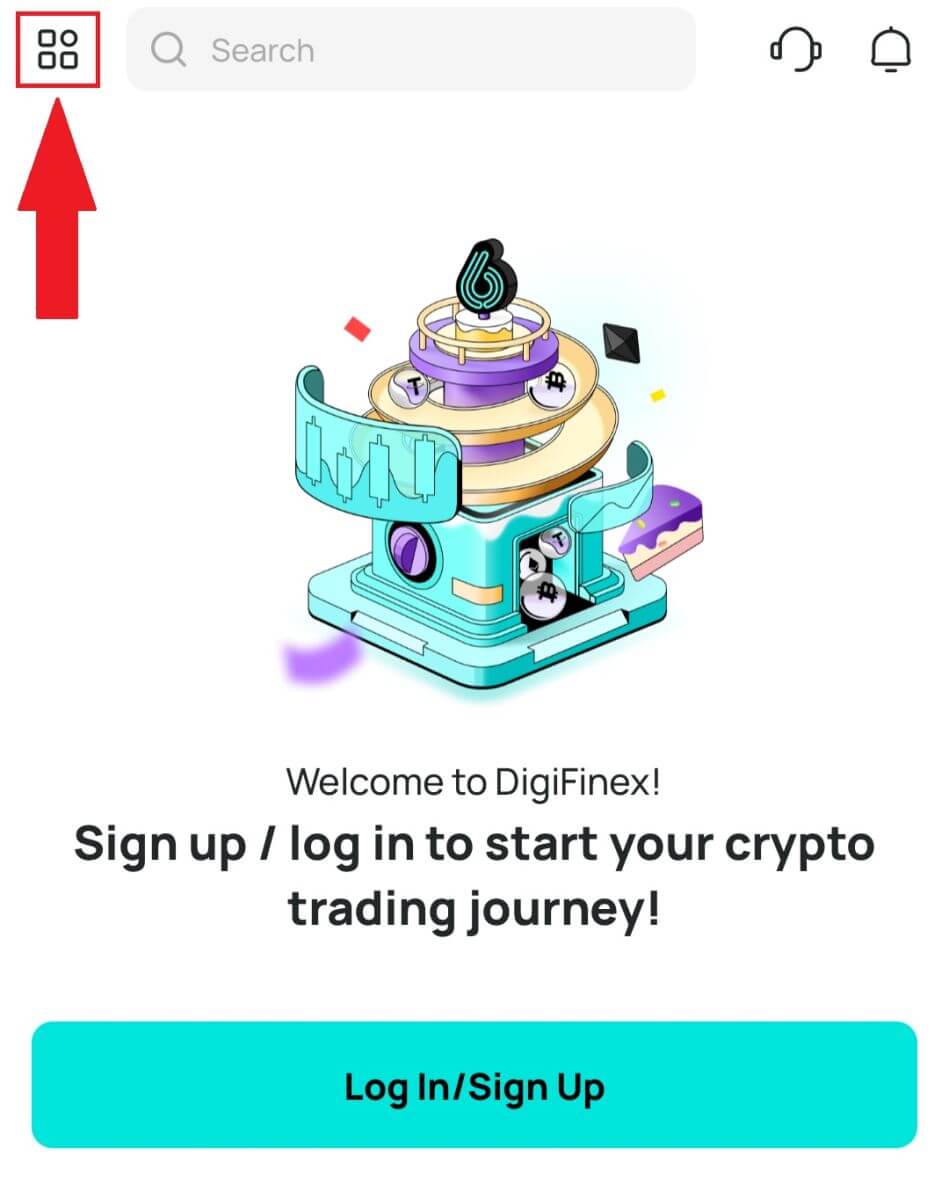
এবং [সাইন আপ] আলতো চাপুন ।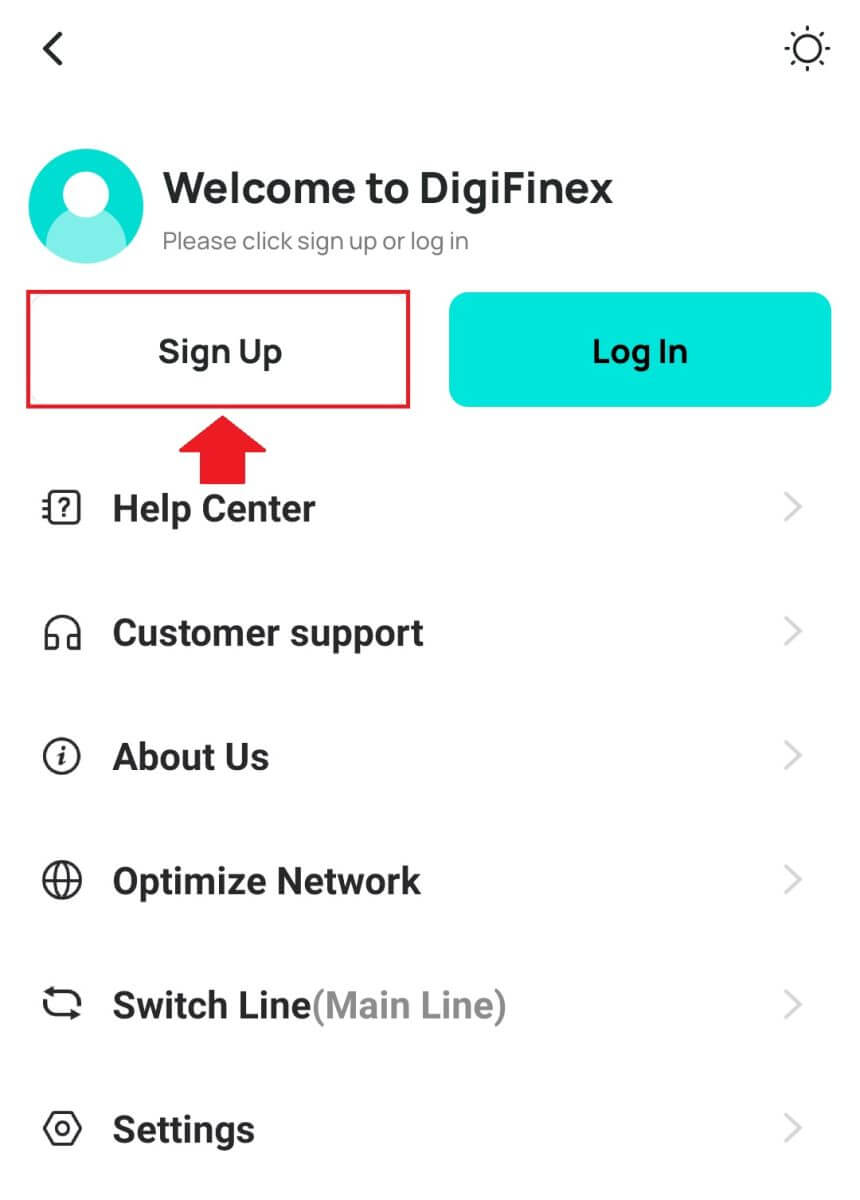
তারপর একটি নিবন্ধন পদ্ধতি নির্বাচন করুন.
4. আপনি যদি [ইমেল বা ফোন দিয়ে সাইন আপ করুন] নির্বাচন করেন তাহলে [ ইমেল ] বা [ ফোন ] নির্বাচন করুন এবং আপনার ইমেল ঠিকানা/ফোন নম্বর লিখুন। তারপর, [চালিয়ে যান] টিপুন এবং আপনার অ্যাকাউন্টের জন্য একটি সুরক্ষিত পাসওয়ার্ড তৈরি করুন।
বিঃদ্রঃ :
আপনার পাসওয়ার্ডে একটি বড় হাতের অক্ষর এবং একটি সংখ্যা সহ কমপক্ষে 8টি অক্ষর থাকতে হবে ৷
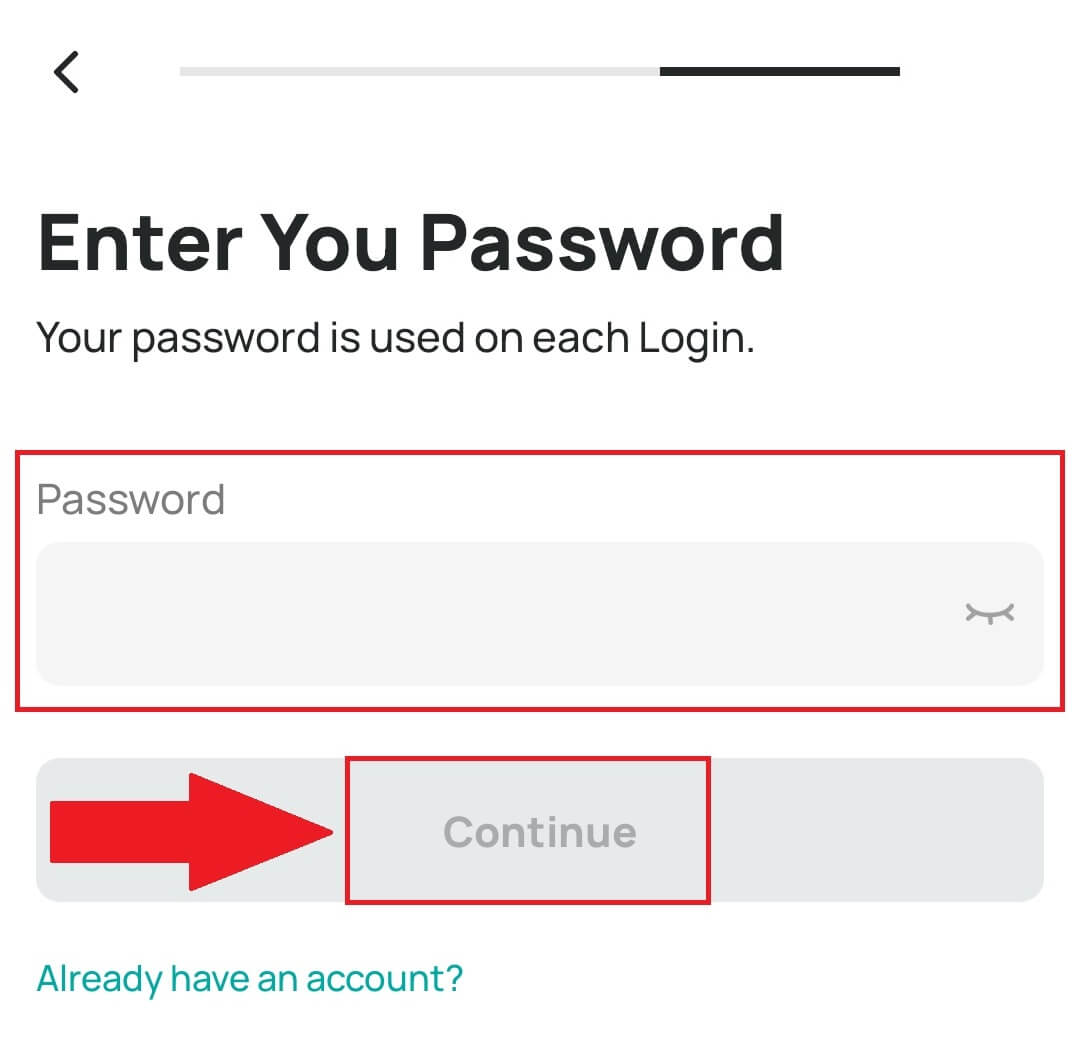
5. আপনি আপনার ইমেল বা ফোনে একটি 6-সংখ্যার যাচাইকরণ কোড পাবেন৷
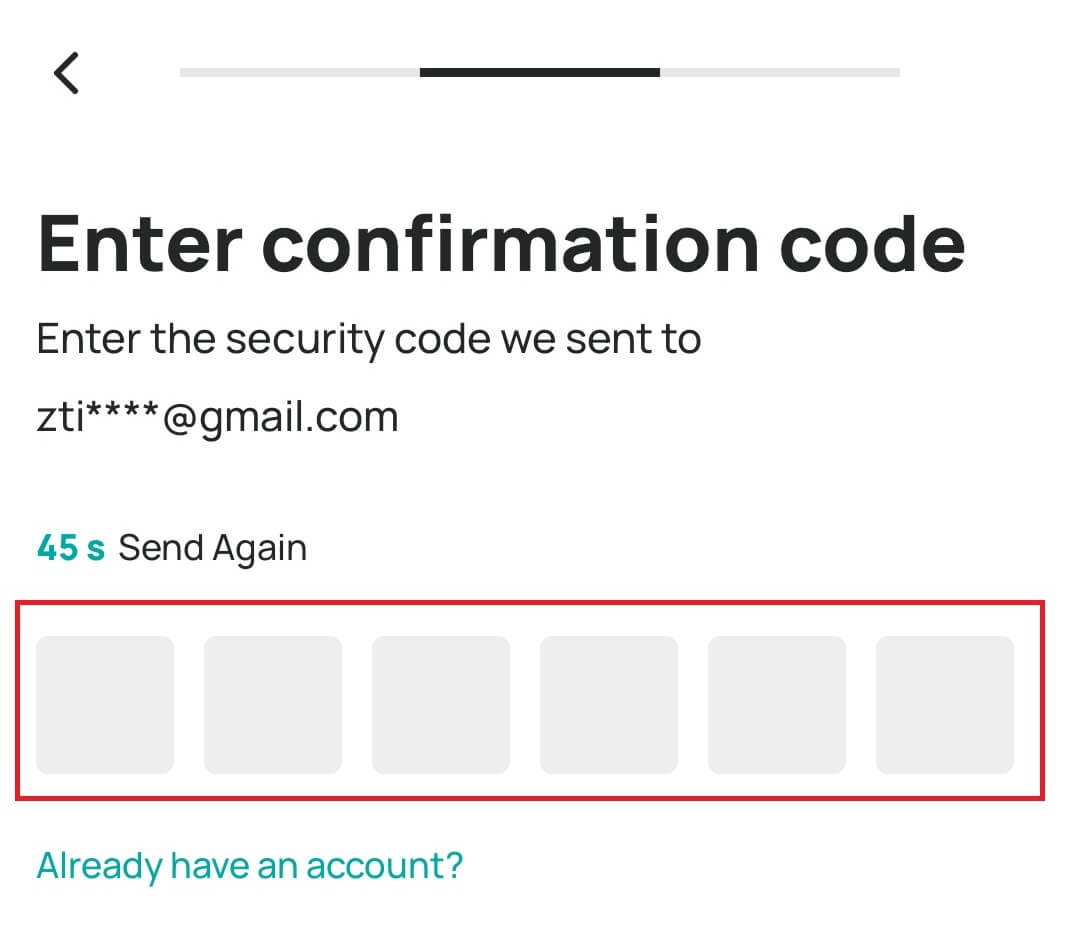
6. অভিনন্দন! আপনি সফলভাবে একটি DigiFinex অ্যাকাউন্ট তৈরি করেছেন।
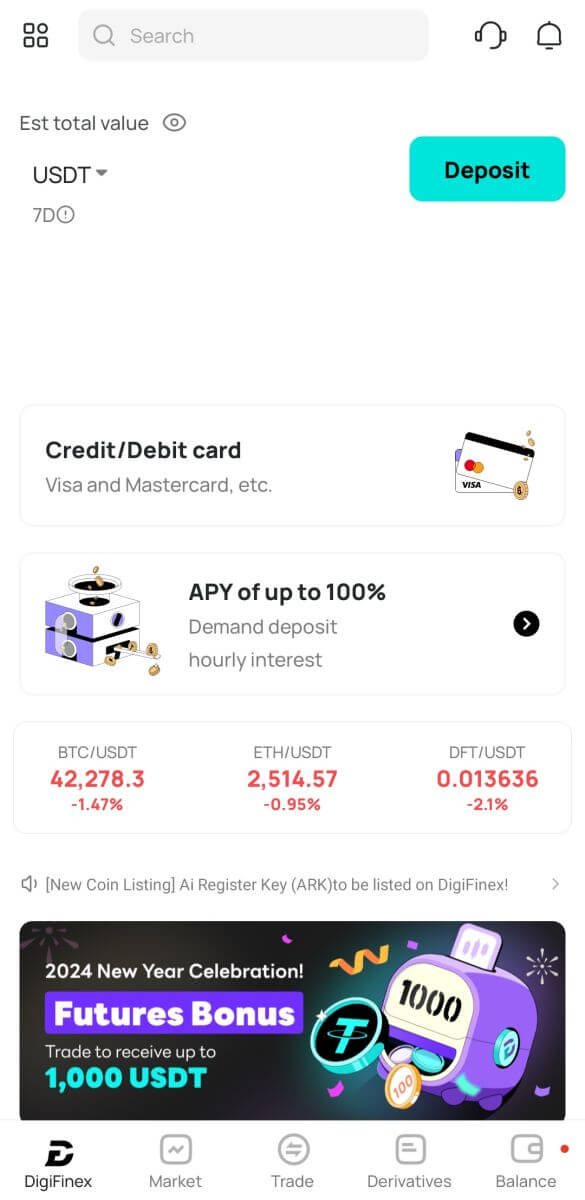
প্রায়শই জিজ্ঞাসিত প্রশ্ন (FAQ)
কেন আমি DigiFinex থেকে ইমেল পেতে পারি না?
আপনি যদি DigiFinex থেকে পাঠানো ইমেলগুলি না পেয়ে থাকেন, তাহলে অনুগ্রহ করে আপনার ইমেলের সেটিংস চেক করতে নীচের নির্দেশাবলী অনুসরণ করুন:
1. আপনি কি আপনার DigiFinex অ্যাকাউন্টে নিবন্ধিত ইমেল ঠিকানায় লগ ইন করেছেন? কখনও কখনও আপনি আপনার ডিভাইসে আপনার ইমেল থেকে লগ আউট হতে পারেন এবং তাই DigiFinex এর ইমেলগুলি দেখতে পাবেন না৷ লগ ইন করুন এবং রিফ্রেশ করুন.
2. আপনি কি আপনার ইমেইলের স্প্যাম ফোল্ডার চেক করেছেন? আপনি যদি দেখেন যে আপনার ইমেল পরিষেবা প্রদানকারী আপনার স্প্যাম ফোল্ডারে DigiFinex ইমেলগুলি পুশ করছে, আপনি DigiFinex-এর ইমেল ঠিকানাগুলিকে হোয়াইটলিস্ট করে সেগুলিকে "নিরাপদ" হিসাবে চিহ্নিত করতে পারেন৷ আপনি এটি সেট আপ করতে DigiFinex ইমেলগুলিকে কীভাবে হোয়াইটলিস্ট করবেন তা উল্লেখ করতে পারেন।
3. আপনার ইমেল ক্লায়েন্ট বা পরিষেবা প্রদানকারী কি স্বাভাবিকভাবে কাজ করছে? আপনার ফায়ারওয়াল বা অ্যান্টিভাইরাস সফ্টওয়্যার দ্বারা সৃষ্ট কোনো নিরাপত্তা দ্বন্দ্ব নেই তা নিশ্চিত করতে আপনি ইমেল সার্ভার সেটিংস পরীক্ষা করতে পারেন।
4. আপনার ইমেইল ইনবক্স পূর্ণ? আপনি সীমাতে পৌঁছে গেলে, আপনি ইমেল পাঠাতে বা গ্রহণ করতে পারবেন না। আপনি আরও ইমেলের জন্য কিছু জায়গা খালি করতে কিছু পুরানো ইমেল মুছে ফেলতে পারেন।
5. যদি সম্ভব হয়, সাধারণ ইমেল ডোমেইন থেকে নিবন্ধন করুন, যেমন Gmail, Outlook, ইত্যাদি।
কেন আমি এসএমএস যাচাইকরণ কোড পেতে পারি না
DigiFinex ব্যবহারকারীর অভিজ্ঞতা বাড়াতে আমাদের SMS প্রমাণীকরণ কভারেজকে ক্রমাগত উন্নত করে। যাইহোক, কিছু দেশ এবং এলাকা বর্তমানে সমর্থিত নয়।আপনি যদি এসএমএস প্রমাণীকরণ সক্ষম করতে না পারেন, তাহলে অনুগ্রহ করে আমাদের গ্লোবাল এসএমএস কভারেজ তালিকা দেখুন আপনার এলাকা কভার করা হয়েছে কিনা। যদি আপনার এলাকা তালিকায় না থাকে, তাহলে অনুগ্রহ করে পরিবর্তে আপনার প্রাথমিক দ্বি-ফ্যাক্টর প্রমাণীকরণ হিসাবে Google প্রমাণীকরণ ব্যবহার করুন।
আপনি যদি এসএমএস প্রমাণীকরণ সক্ষম করে থাকেন বা আপনি বর্তমানে আমাদের গ্লোবাল এসএমএস কভারেজ তালিকায় রয়েছে এমন একটি দেশ বা এলাকায় বসবাস করছেন, কিন্তু আপনি এখনও এসএমএস কোডগুলি গ্রহণ করতে পারবেন না, অনুগ্রহ করে নিম্নলিখিত পদক্ষেপগুলি নিন:
- আপনার মোবাইল ফোনে ভালো নেটওয়ার্ক সিগন্যাল আছে তা নিশ্চিত করুন।
- আপনার মোবাইল ফোনে আপনার অ্যান্টিভাইরাস এবং/অথবা ফায়ারওয়াল এবং/অথবা কল ব্লকার অ্যাপ্লিকেশানগুলি অক্ষম করুন যা আমাদের এসএমএস কোড নম্বরকে সম্ভাব্যভাবে ব্লক করতে পারে৷
- আপনার মোবাইল ফোন রিস্টার্ট করুন।
- পরিবর্তে ভয়েস যাচাইকরণ চেষ্টা করুন.
- এসএমএস প্রমাণীকরণ রিসেট করুন।
ডিজিফাইনেক্স অ্যাকাউন্টের নিরাপত্তা কীভাবে উন্নত করবেন
1. পাসওয়ার্ড সেটিংস
অনুগ্রহ করে একটি জটিল এবং অনন্য পাসওয়ার্ড সেট করুন। নিরাপত্তার উদ্দেশ্যে, কমপক্ষে একটি বড় হাতের এবং ছোট হাতের অক্ষর, একটি সংখ্যা এবং একটি বিশেষ চিহ্ন সহ কমপক্ষে 10টি অক্ষর সহ একটি পাসওয়ার্ড ব্যবহার করা নিশ্চিত করুন৷ সুস্পষ্ট নিদর্শন বা তথ্য ব্যবহার করা এড়িয়ে চলুন যা অন্যদের কাছে সহজেই অ্যাক্সেসযোগ্য (যেমন আপনার নাম, ইমেল ঠিকানা, জন্মদিন, মোবাইল নম্বর ইত্যাদি)। পাসওয়ার্ড বিন্যাসগুলি আমরা সুপারিশ করি না: lihua, 123456, 123456abc, test123, abc123 প্রস্তাবিত পাসওয়ার্ড বিন্যাস: Q@ng3532!, iehig4g@#1, QQWwfe@242!
2. পাসওয়ার্ড পরিবর্তন করা
আমরা সুপারিশ করি যে আপনি আপনার অ্যাকাউন্টের নিরাপত্তা বাড়াতে নিয়মিত আপনার পাসওয়ার্ড পরিবর্তন করুন। প্রতি তিন মাসে আপনার পাসওয়ার্ড পরিবর্তন করা এবং প্রতিবার সম্পূর্ণ আলাদা পাসওয়ার্ড ব্যবহার করা ভাল। আরও নিরাপদ এবং সুবিধাজনক পাসওয়ার্ড পরিচালনার জন্য, আমরা আপনাকে "1 পাসওয়ার্ড" বা "লাস্টপাস" এর মতো পাসওয়ার্ড ম্যানেজার ব্যবহার করার পরামর্শ দিই। উপরন্তু, দয়া করে আপনার পাসওয়ার্ডগুলি কঠোরভাবে গোপন রাখুন এবং অন্যদের কাছে সেগুলি প্রকাশ করবেন না৷ DigiFinex কর্মীরা কোনো অবস্থাতেই আপনার পাসওয়ার্ড চাইবে না।
3. টু-ফ্যাক্টর প্রমাণীকরণ (2FA) Google প্রমাণীকরণকে লিঙ্ক করা
Google Authenticator হল Google দ্বারা চালু করা একটি গতিশীল পাসওয়ার্ড টুল। DigiFinex দ্বারা প্রদত্ত বারকোড স্ক্যান করতে বা কী লিখতে আপনাকে আপনার মোবাইল ফোন ব্যবহার করতে হবে। একবার যোগ করা হলে, প্রমাণীকরণকারীতে প্রতি 30 সেকেন্ডে একটি বৈধ 6-সংখ্যার প্রমাণীকরণ কোড তৈরি হবে। সফলভাবে লিঙ্ক করার পরে, আপনি প্রতিবার DigiFinex-এ লগ ইন করার সময় Google প্রমাণীকরণকারীতে প্রদর্শিত 6-সংখ্যার প্রমাণীকরণ কোডটি প্রবেশ করতে বা পেস্ট করতে হবে।
4. ফিশিং থেকে
সাবধান DigiFinex কর্মীরা কখনই আপনাকে আপনার পাসওয়ার্ড, এসএমএস বা ইমেল যাচাইকরণ কোড বা Google প্রমাণীকরণকারী কোডের জন্য জিজ্ঞাসা করবে না।
কিভাবে DigiFinex এ অ্যাকাউন্ট লগইন করবেন
কিভাবে আপনার ডিজিফাইনেক্স অ্যাকাউন্টে লগইন করবেন
1. DigiFinex ওয়েবসাইটে যান এবং [লগ ইন] ক্লিক করুন৷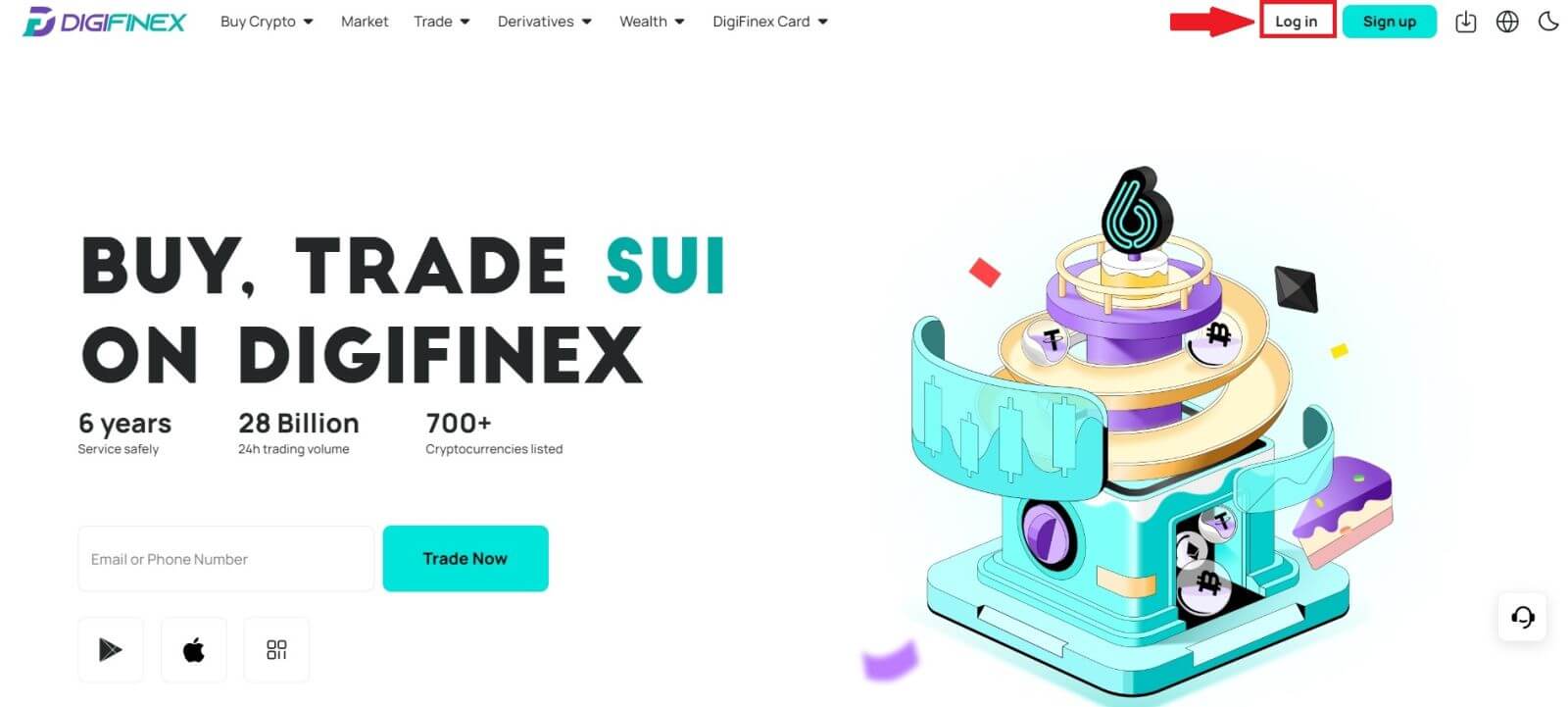
2. [ইমেল] বা [টেলিফোন] নির্বাচন করুন। 3. আপনার ইমেল/ফোন নম্বর এবং পাসওয়ার্ড
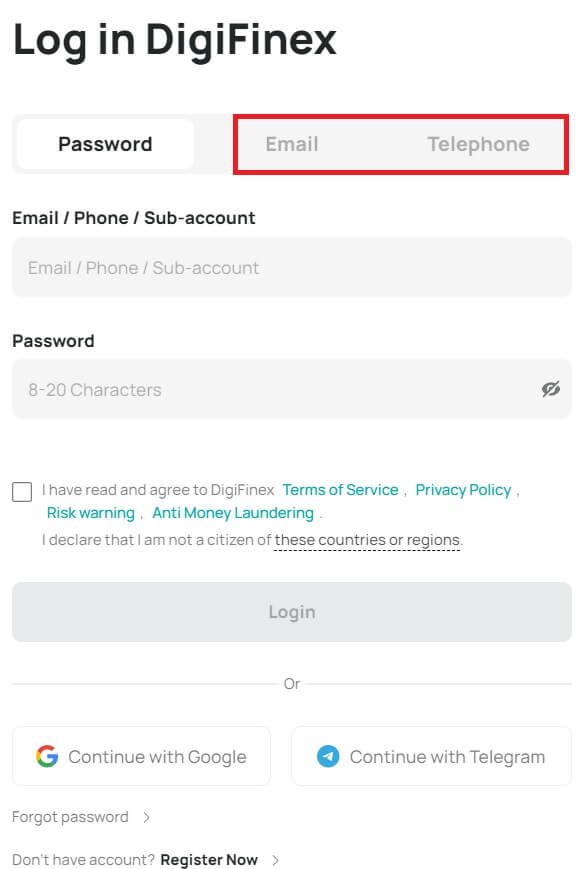
লিখুন । পরিষেবার শর্তাবলী এবং গোপনীয়তা নীতি পড়ুন এবং সম্মত হন, তারপর [ লগইন ] এ ক্লিক করুন৷ 5. লগ ইন করার পর, আপনি সফলভাবে আপনার DigiFinex অ্যাকাউন্ট ব্যবহার করতে পারেন ট্রেড করতে।
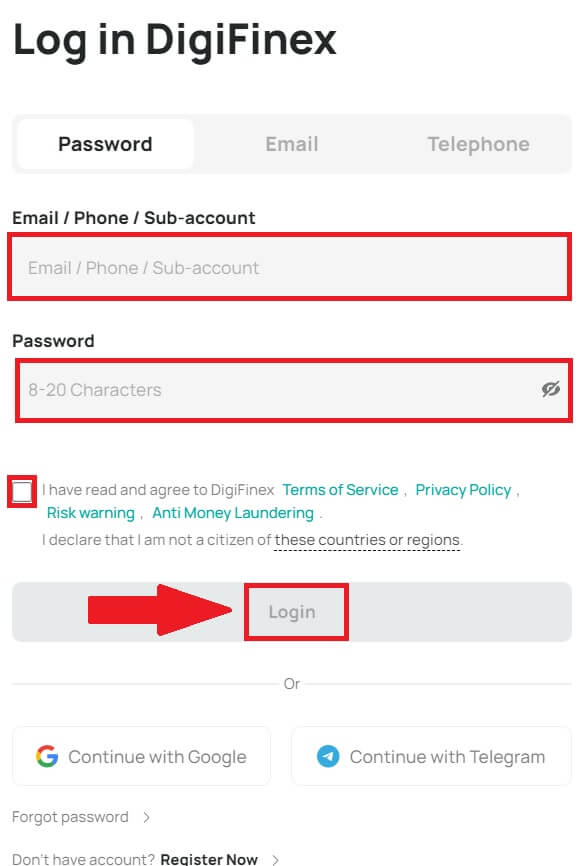
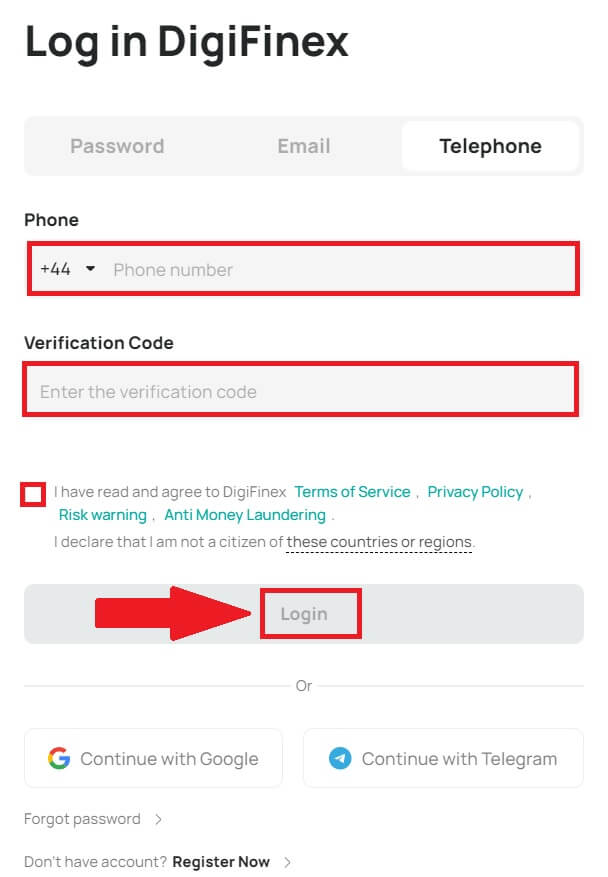
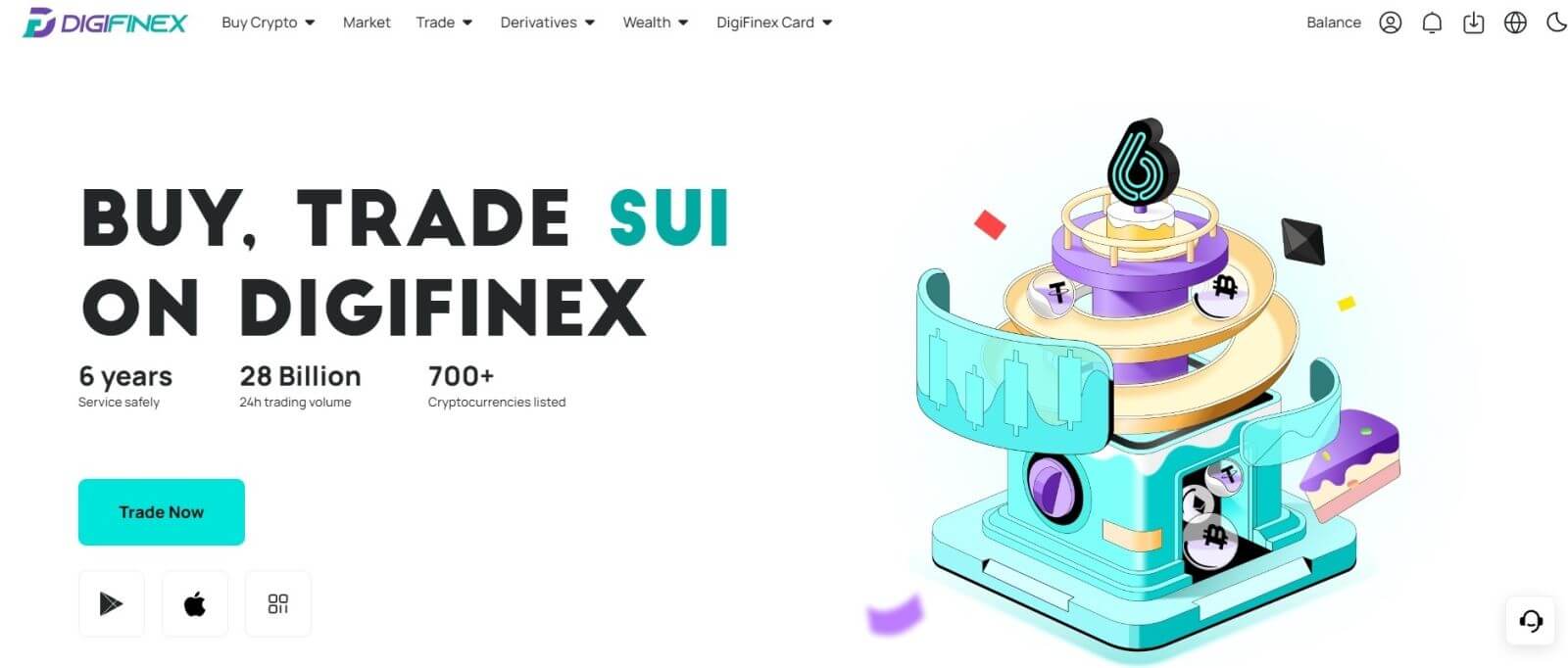
আপনার Google অ্যাকাউন্ট দিয়ে DigiFinex-এ লগইন করুন
1. DigiFinex ওয়েবসাইটে যান এবং [ লগ ইন ] এ ক্লিক করুন৷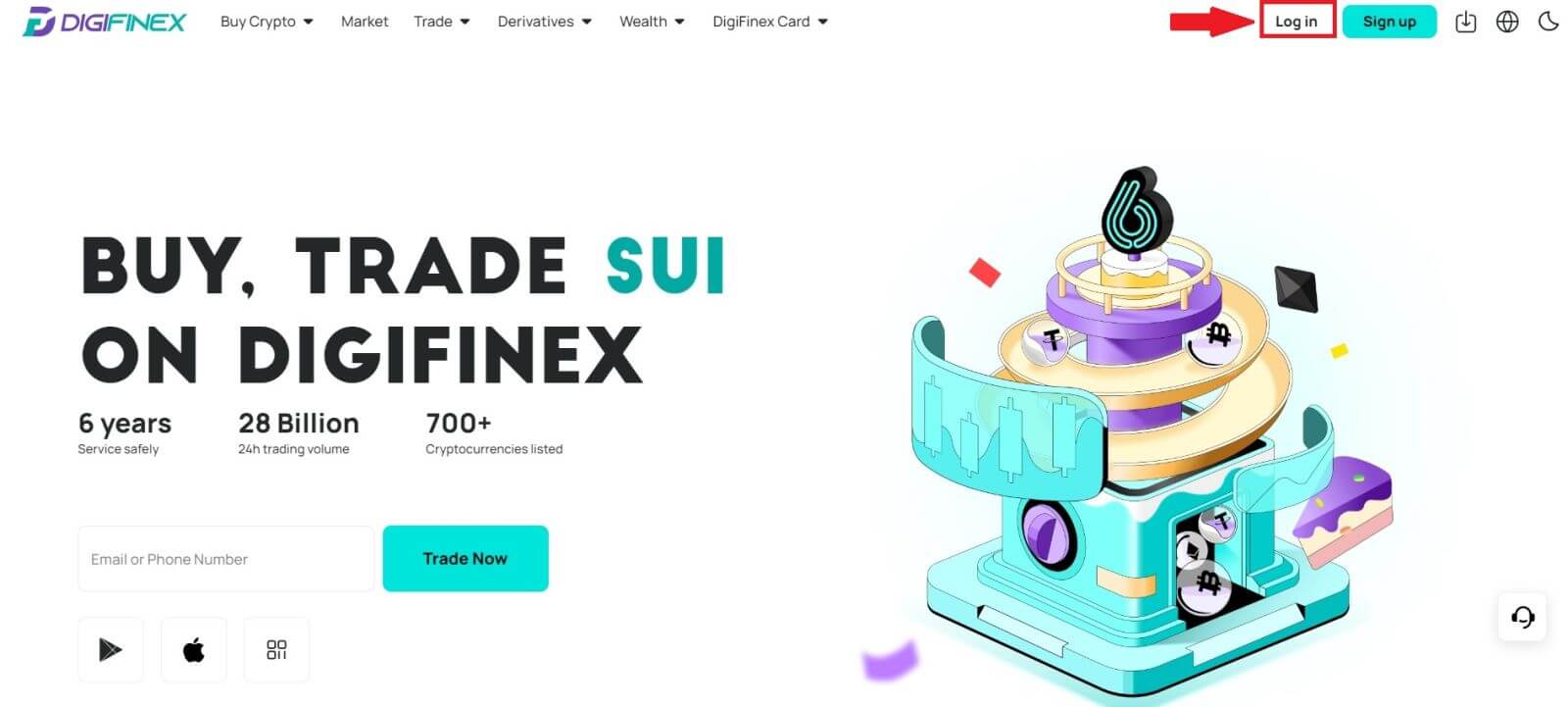
2. একটি লগ ইন পদ্ধতি নির্বাচন করুন। [ গুগল ] নির্বাচন করুন।
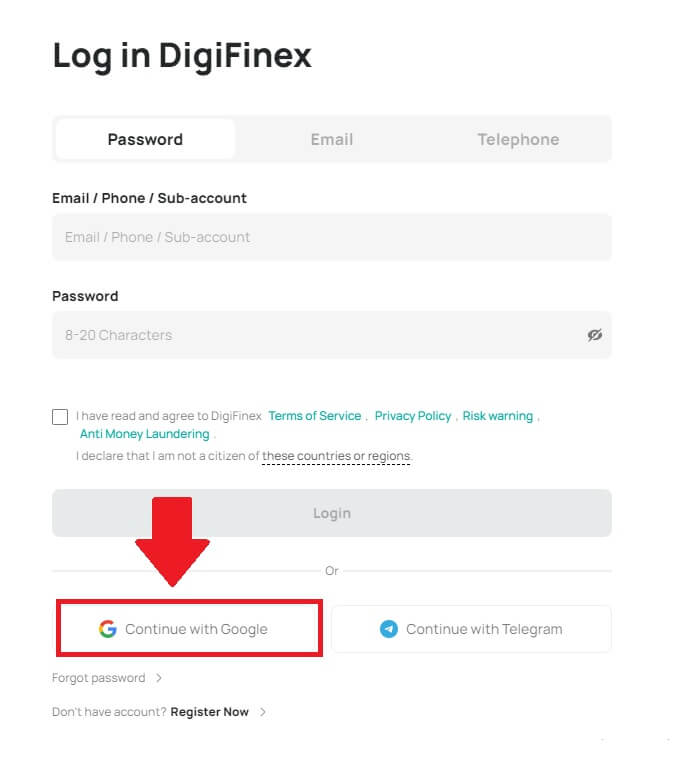
3. একটি পপ-আপ উইন্ডো প্রদর্শিত হবে, এবং আপনাকে আপনার Google অ্যাকাউন্ট ব্যবহার করে DigiFinex এ সাইন ইন করতে বলা হবে৷
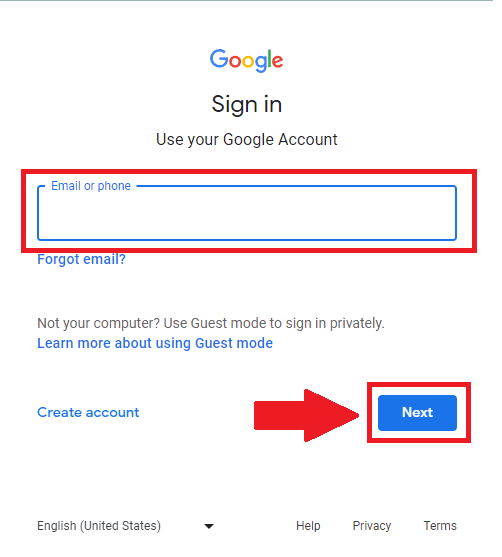
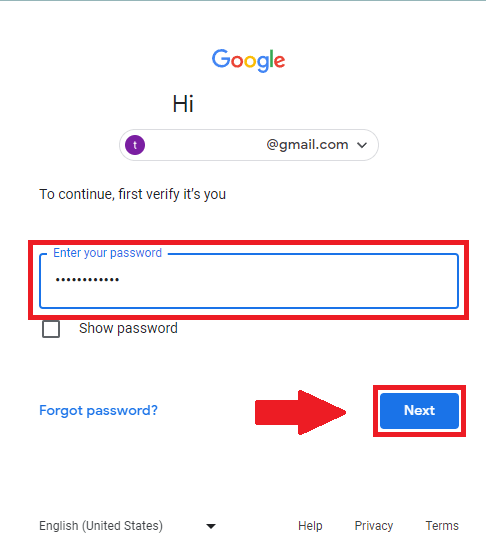
4. [পাঠান] এ ক্লিক করুন এবং আপনার ইমেলে পাঠানো 6-সংখ্যার কোডটি পূরণ করুন, তারপর [নিশ্চিত করুন] এ ক্লিক করুন।
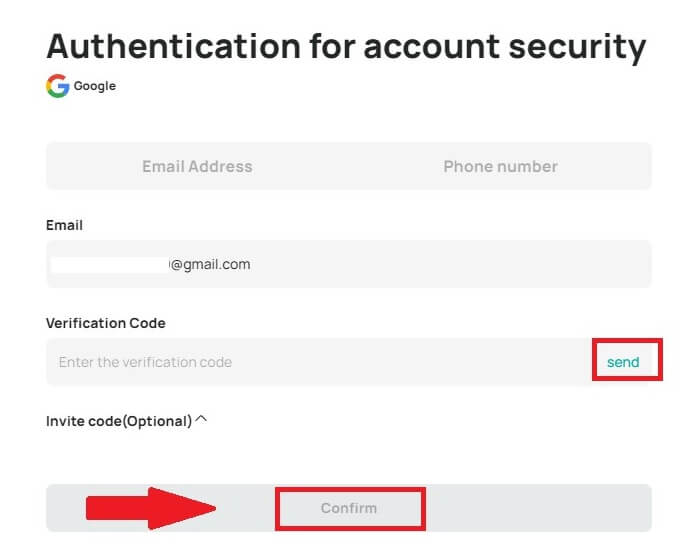
5. সাইন ইন করার পর, আপনাকে ডিজিফাইনেক্স ওয়েবসাইটে পুনঃনির্দেশিত করা হবে।
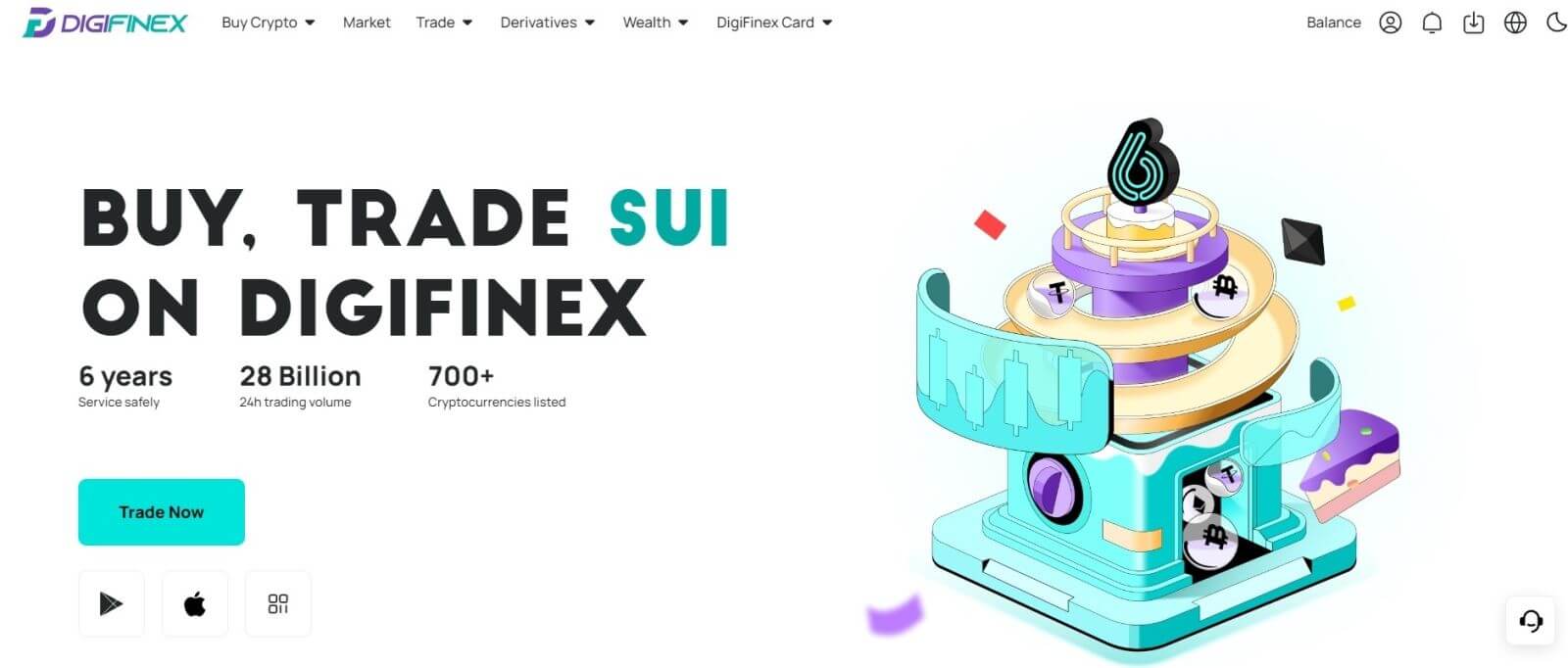
আপনার টেলিগ্রাম অ্যাকাউন্ট দিয়ে DigiFinex এ লগইন করুন
1. আপনার কম্পিউটারে, DigiFinex ওয়েবসাইটে যান এবং [লগ ইন] ক্লিক করুন ৷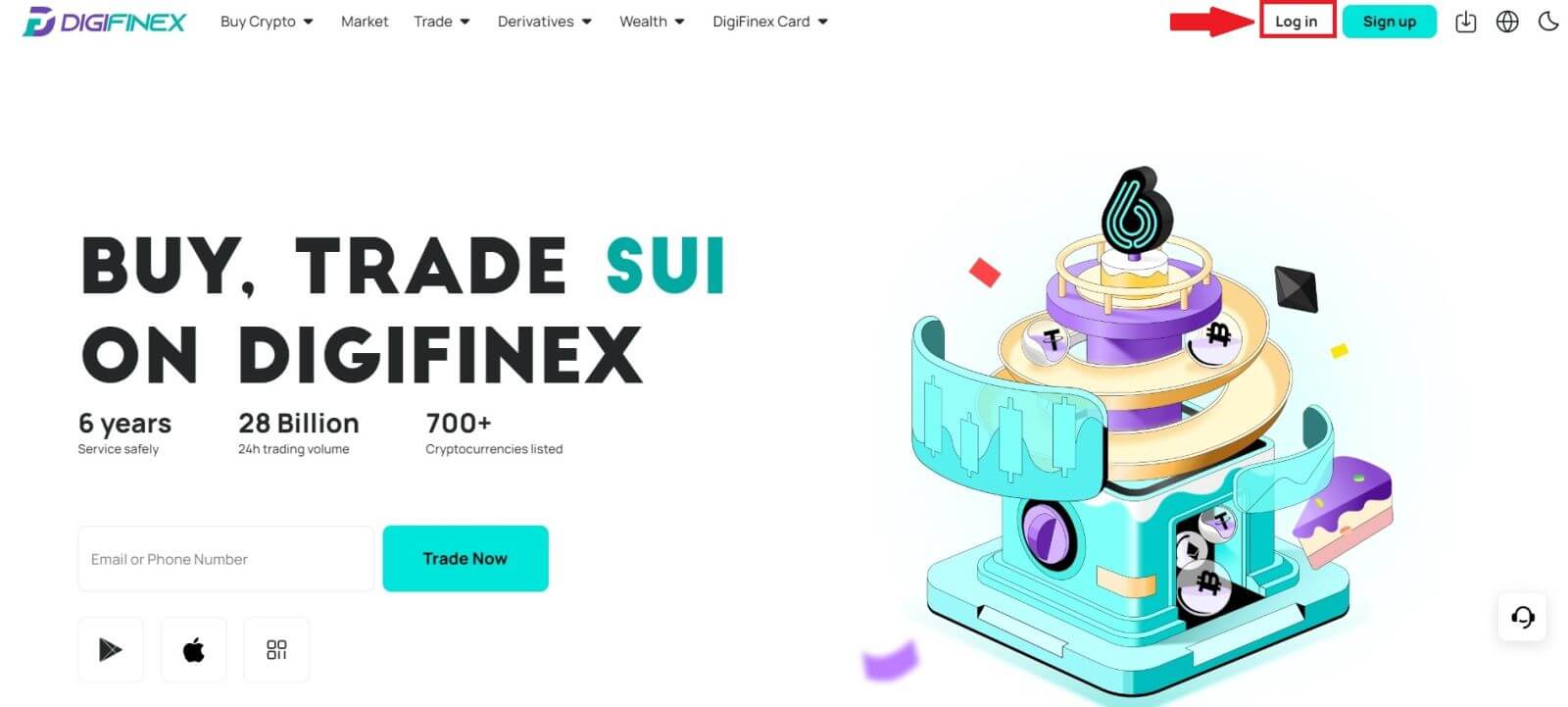
2. [টেলিগ্রাম] বোতামে ক্লিক করুন।
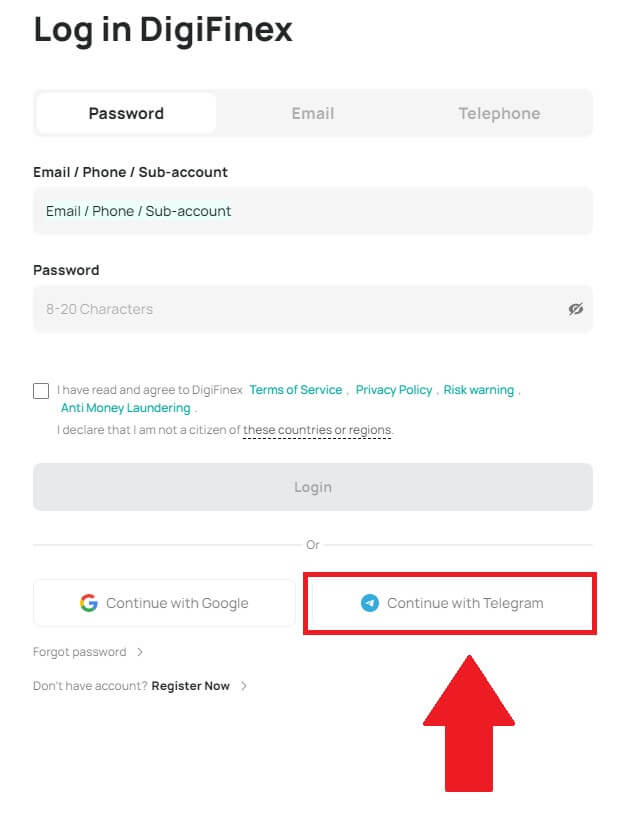
3. DigiFinex-এ সাইন ইন করতে আপনার ফোন নম্বর লিখুন, [NEXT]
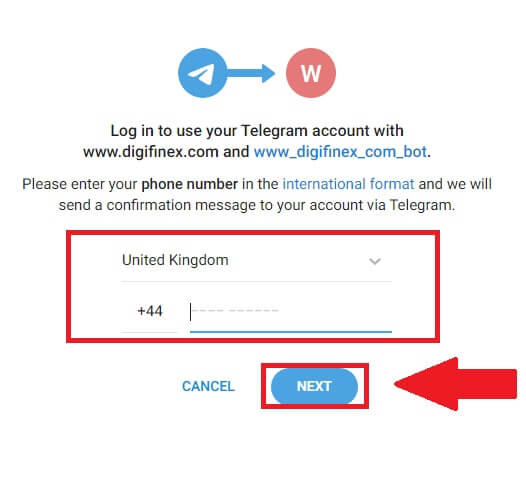 এ ক্লিক করুন ।
এ ক্লিক করুন । 4. আপনার টেলিগ্রাম অ্যাকাউন্টে একটি নিশ্চিতকরণ বার্তা পাঠানো হবে, এগিয়ে যেতে [নিশ্চিত] ক্লিক করুন।
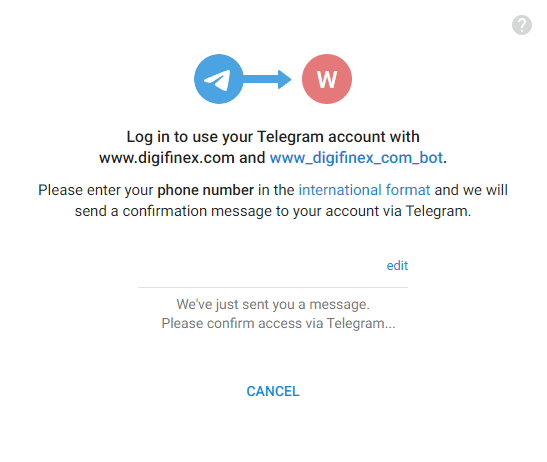
5. আপনাকে লগইন পৃষ্ঠায় নিয়ে যাওয়া হবে, [পাঠান] এ ক্লিক করুন এবং আপনার ইমেলে পাঠানো 6-সংখ্যার কোডটি পূরণ করুন, তারপর [নিশ্চিত করুন] এ ক্লিক করুন।
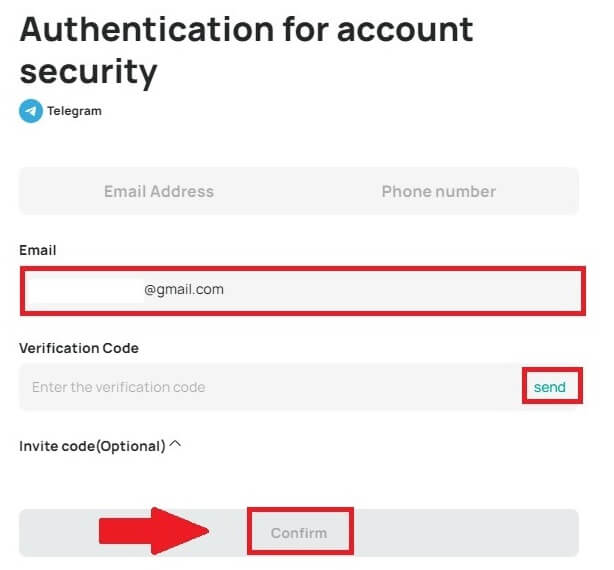
6. অভিনন্দন! আপনি সফলভাবে একটি DigiFinex অ্যাকাউন্ট তৈরি করেছেন।
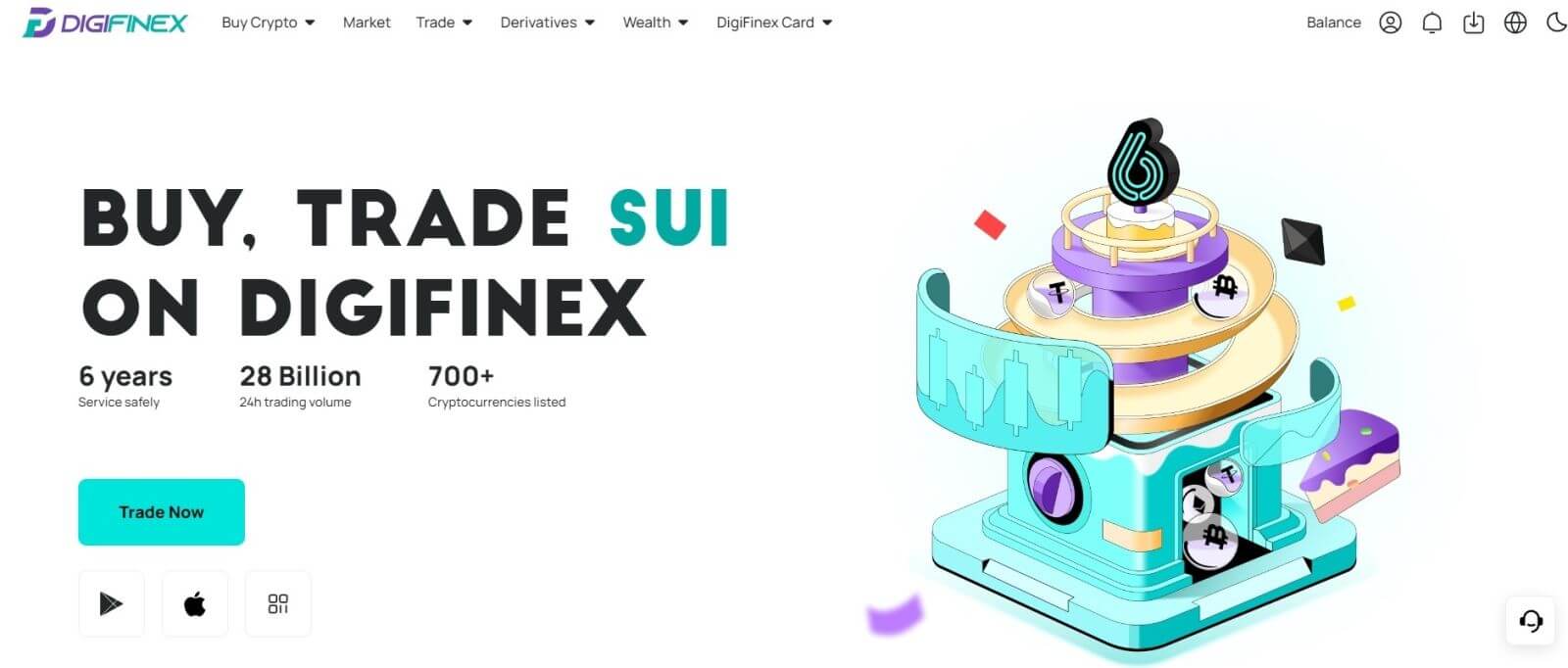
কিভাবে DigiFinex অ্যাপে লগইন করবেন?
1. এই অ্যাপটি খুঁজে পেতে আপনাকে অ্যাপ স্টোরে যেতে হবে এবং ডিজিফাইনেক্স কী ব্যবহার করে অনুসন্ধান করতে হবে। এছাড়াও, আপনাকে অ্যাপ স্টোর এবং Google Play Store থেকে DigiFinex অ্যাপটি ইনস্টল করতে হবে ।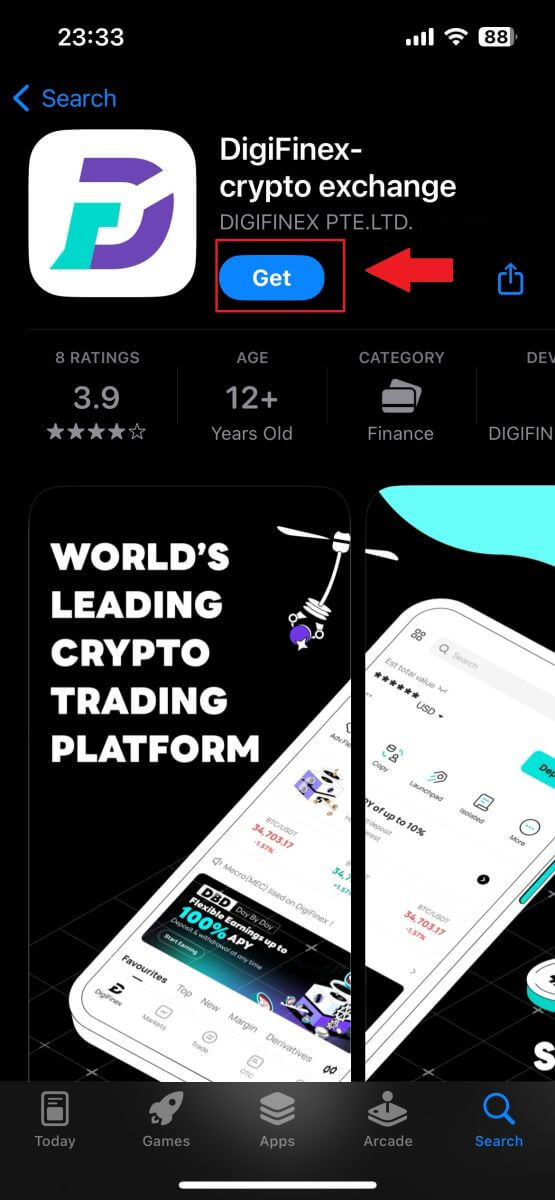
2. ইনস্টলেশন এবং চালু করার পরে, আপনি আপনার ইমেল ঠিকানা, ফোন নম্বর, টেলিগ্রাম বা Google অ্যাকাউন্ট ব্যবহার করে DigiFinex মোবাইল অ্যাপে লগ ইন করতে পারেন।
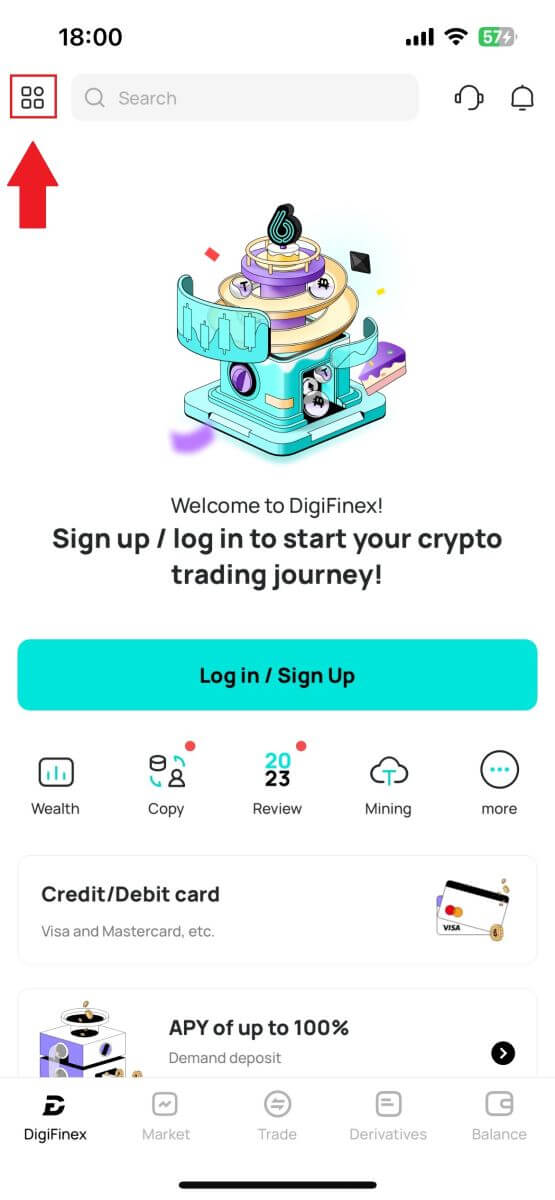
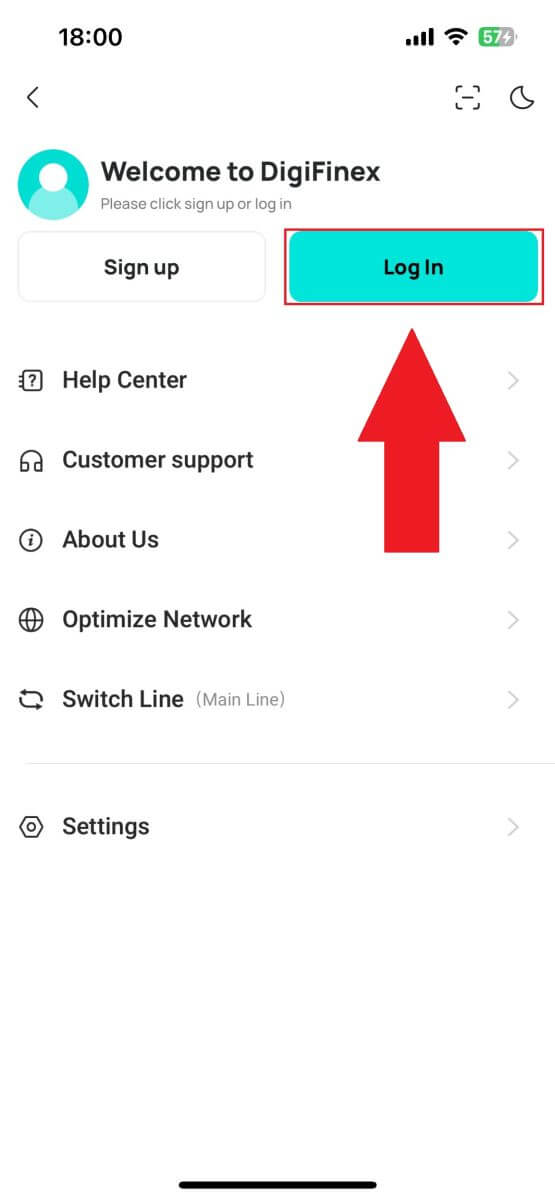
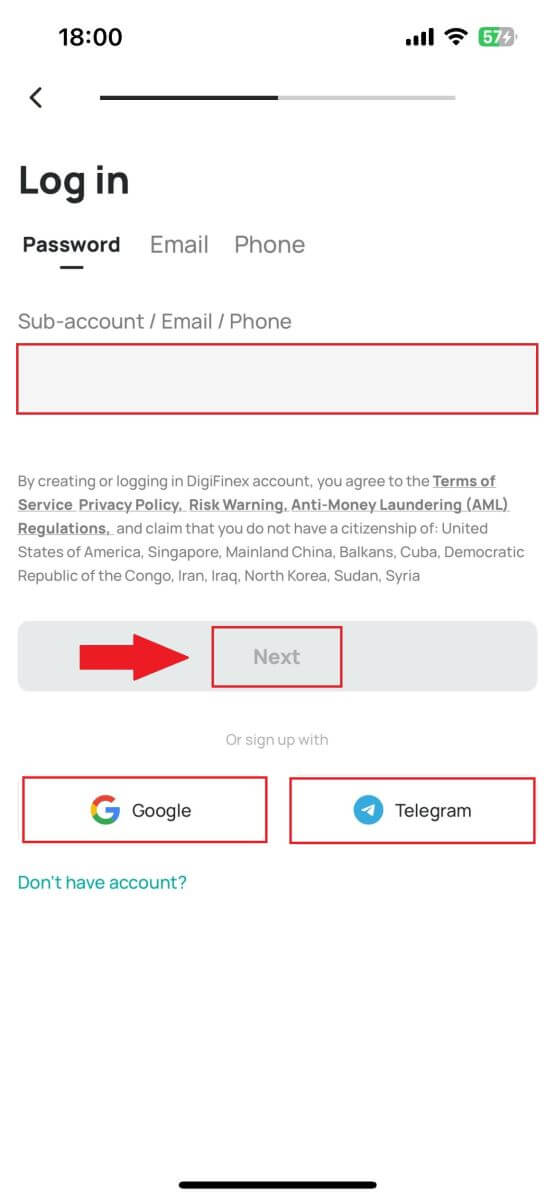
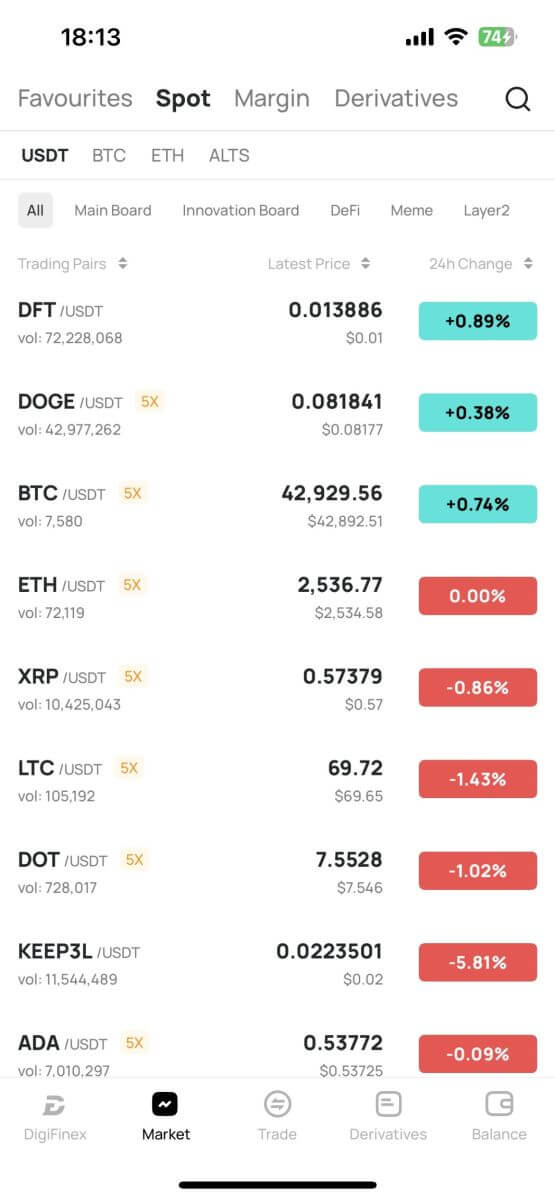
প্রায়শই জিজ্ঞাসিত প্রশ্ন (FAQ)
দুই ফ্যাক্টর প্রমাণীকরণ কি?
টু-ফ্যাক্টর অথেনটিকেশন (2FA) হল ইমেল যাচাইকরণ এবং আপনার অ্যাকাউন্টের পাসওয়ার্ডের জন্য একটি অতিরিক্ত নিরাপত্তা স্তর। 2FA সক্ষম হলে, DigiFinex প্ল্যাটফর্মে নির্দিষ্ট কিছু ক্রিয়া সম্পাদন করার সময় আপনাকে 2FA কোড প্রদান করতে হবে।
TOTP কিভাবে কাজ করে?
DigiFinex টু-ফ্যাক্টর প্রমাণীকরণের জন্য একটি টাইম-ভিত্তিক ওয়ান-টাইম পাসওয়ার্ড (TOTP) ব্যবহার করে, এতে একটি অস্থায়ী, অনন্য এক-কালীন 6-সংখ্যার কোড * তৈরি করা জড়িত যা শুধুমাত্র 30 সেকেন্ডের জন্য বৈধ। প্ল্যাটফর্মে আপনার সম্পত্তি বা ব্যক্তিগত তথ্যকে প্রভাবিত করে এমন ক্রিয়া সম্পাদন করতে আপনাকে এই কোডটি প্রবেশ করতে হবে।
*দয়া করে মনে রাখবেন যে কোডে শুধুমাত্র সংখ্যা থাকতে হবে।
কিভাবে গুগল প্রমাণীকরণ সেট আপ করবেন
1. DigiFinex ওয়েবসাইটে লগ ইন করুন, [প্রোফাইল] আইকনে ক্লিক করুন এবং [2 ফ্যাক্টর প্রমাণীকরণ] নির্বাচন করুন।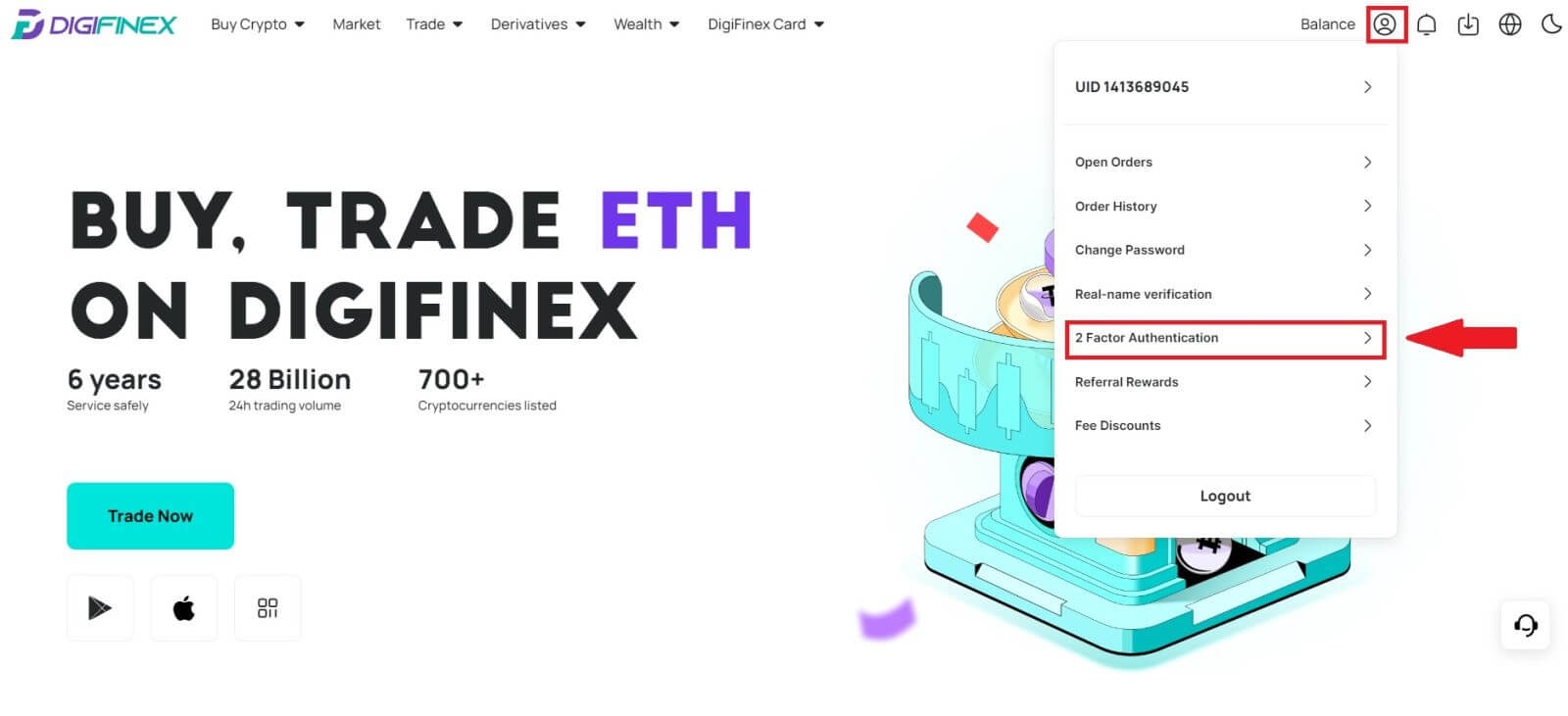
2. Google প্রমাণীকরণকারী অ্যাপ ডাউনলোড এবং ইনস্টল করতে নীচের QR কোডটি স্ক্যান করুন৷ আপনি যদি ইতিমধ্যে এটি ইনস্টল করে থাকেন তবে পরবর্তী ধাপে এগিয়ে যান। [পরবর্তী] 3 টিপুন
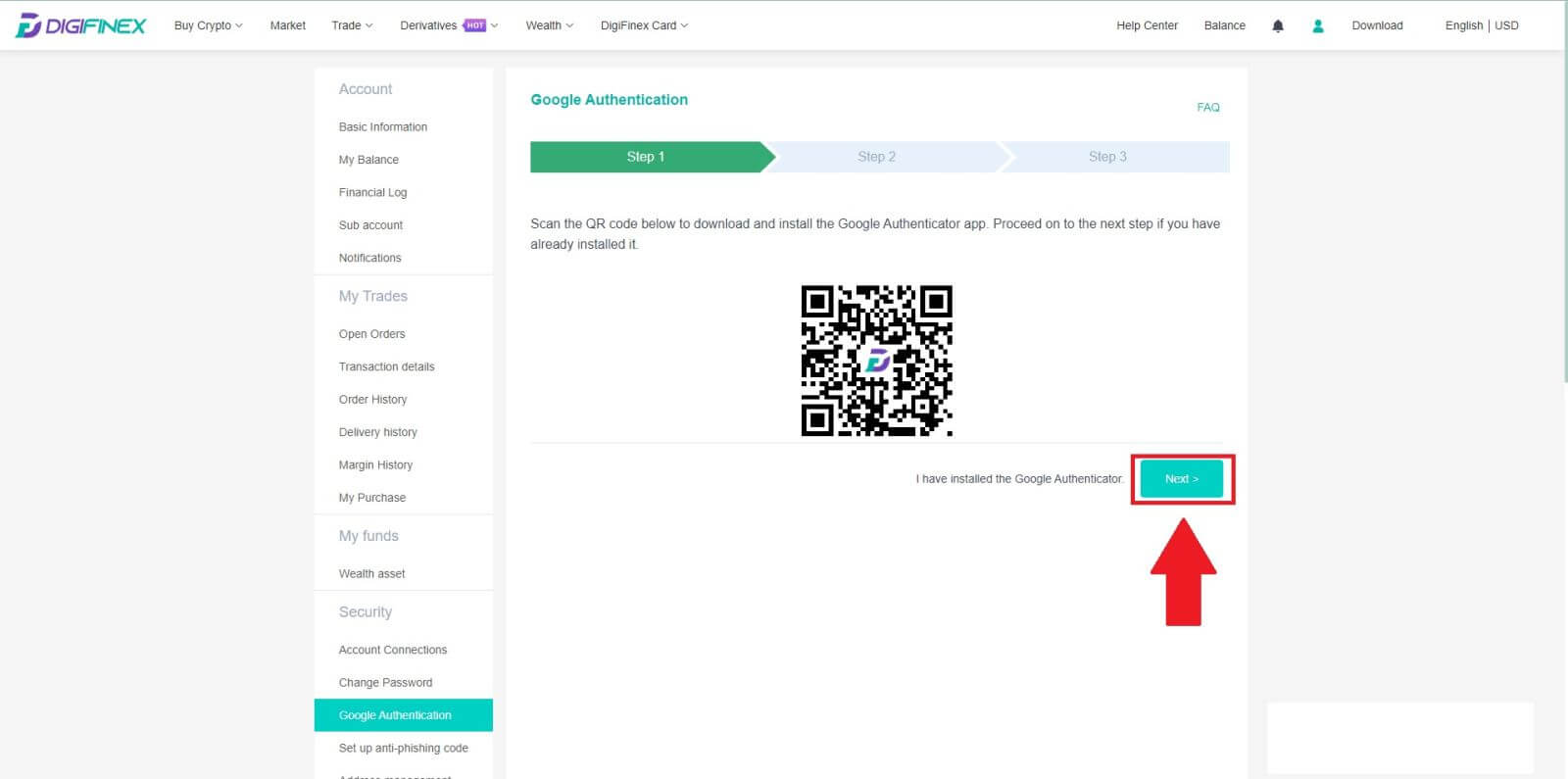
। একটি 6-সংখ্যার Google প্রমাণীকরণ কোড তৈরি করতে প্রমাণীকরণকারীর সাথে QR কোডটি স্ক্যান করুন, যা প্রতি 30 সেকেন্ডে আপডেট হয় এবং [পরবর্তী] টিপুন।
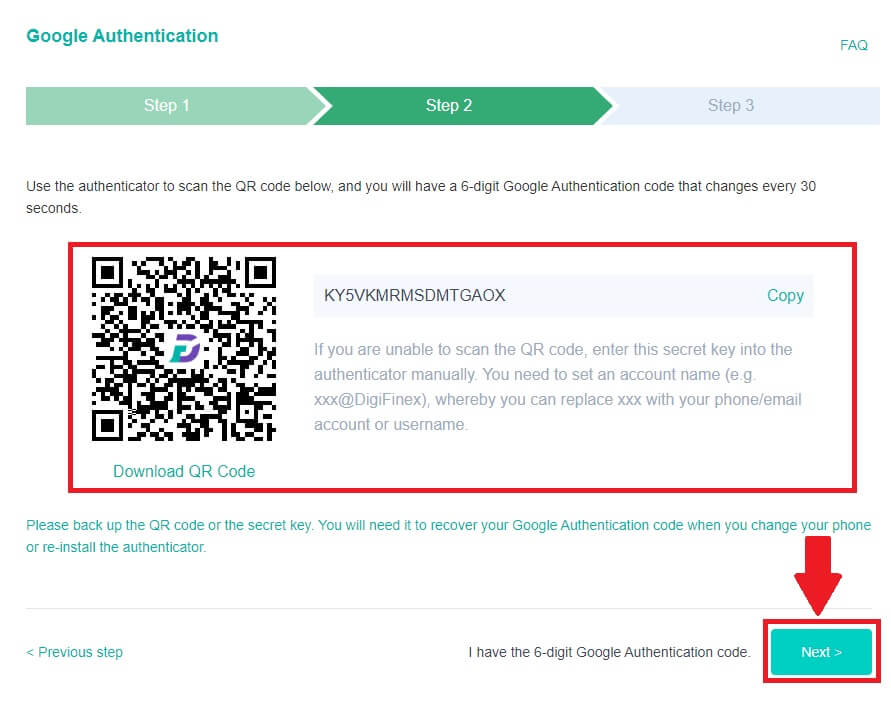
4. [পাঠান] এ ক্লিক করুন এবং আপনার ইমেলে পাঠানো 6-সংখ্যার কোড এবং প্রমাণীকরণকারী কোডটি লিখুন। প্রক্রিয়াটি সম্পূর্ণ করতে [সক্রিয়] ক্লিক করুন ।